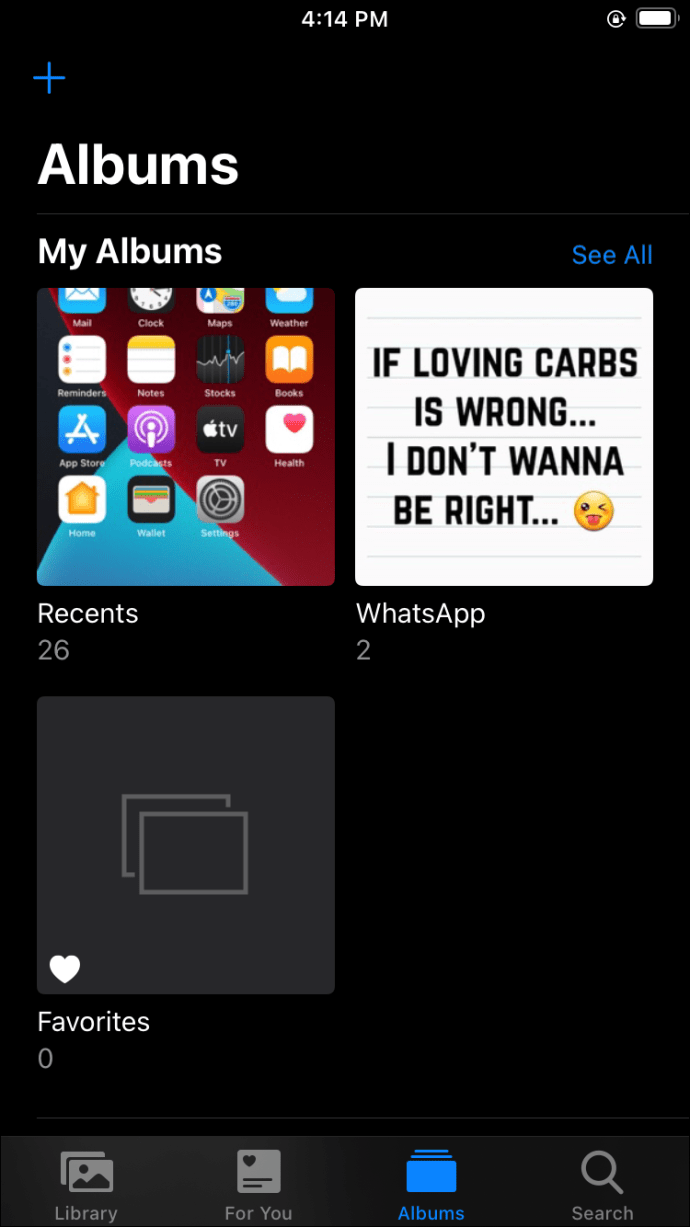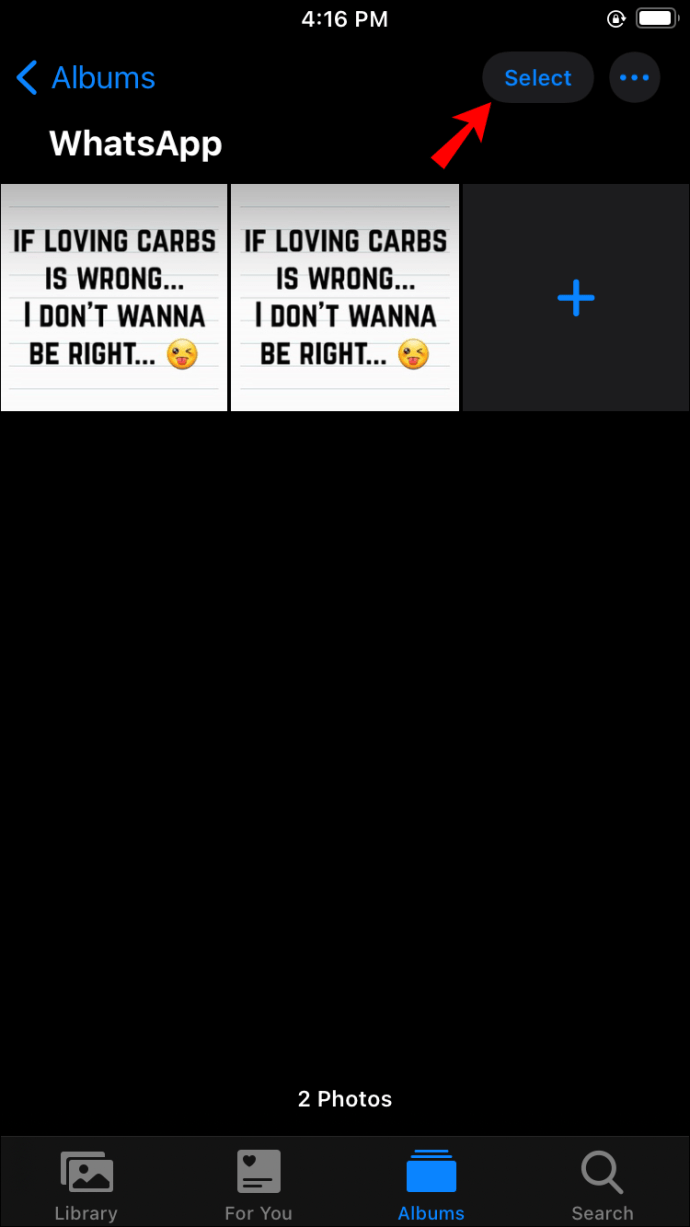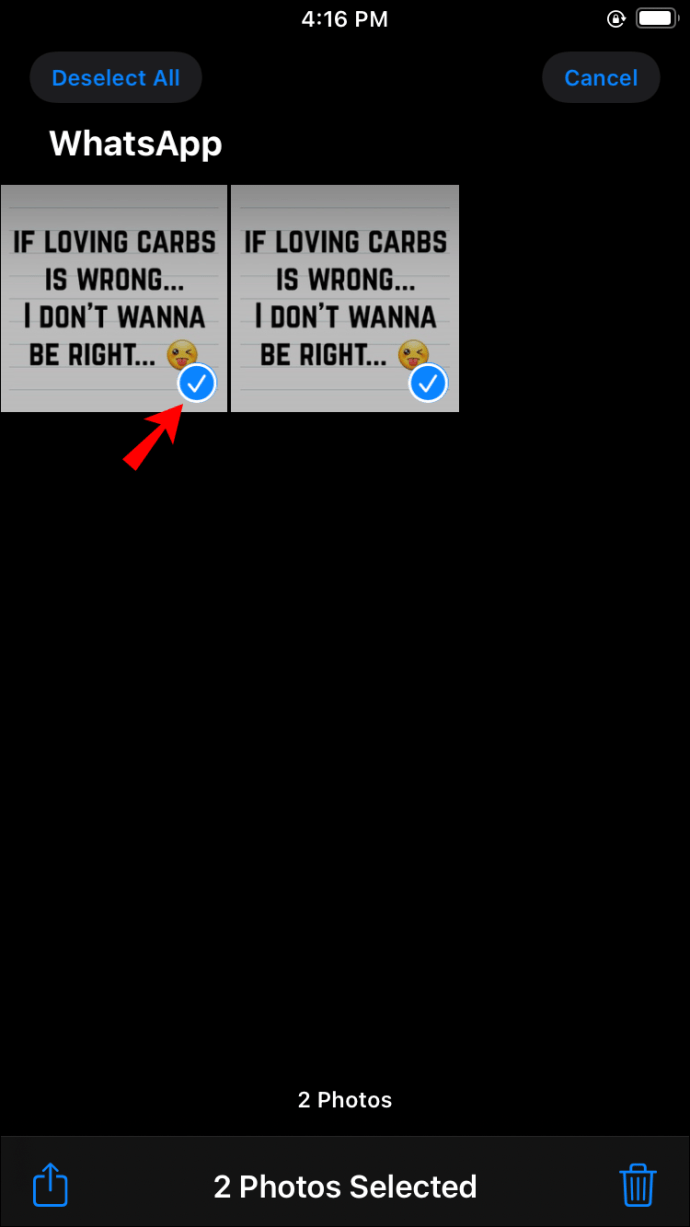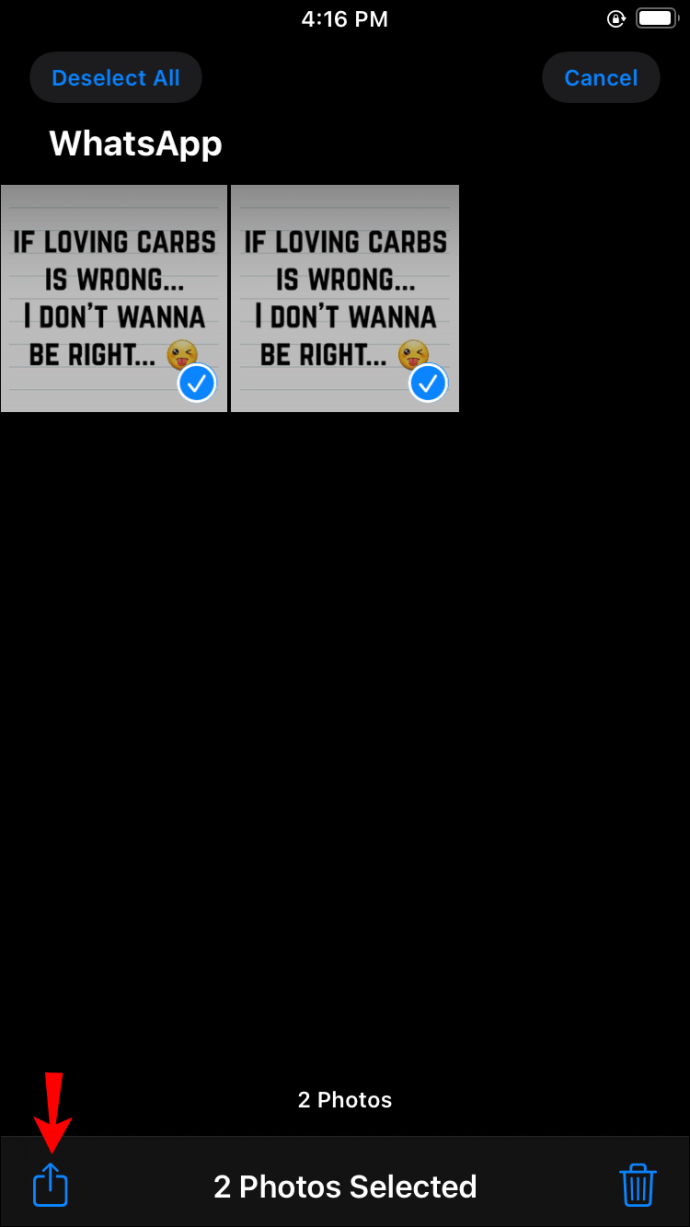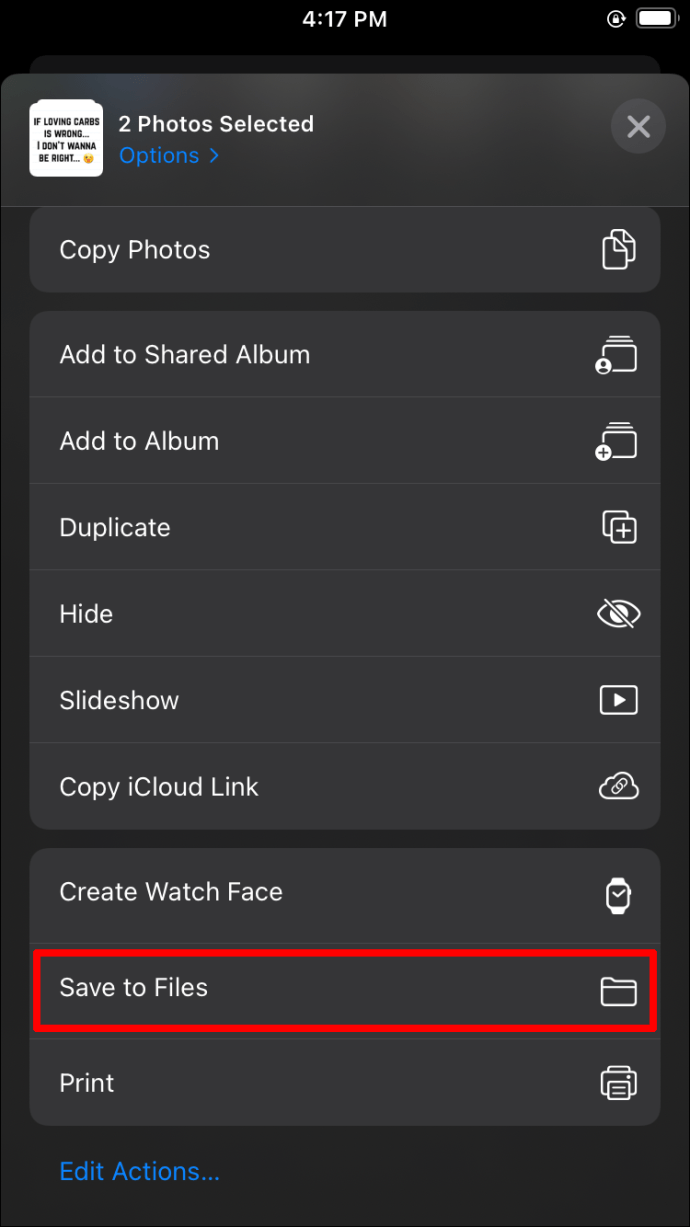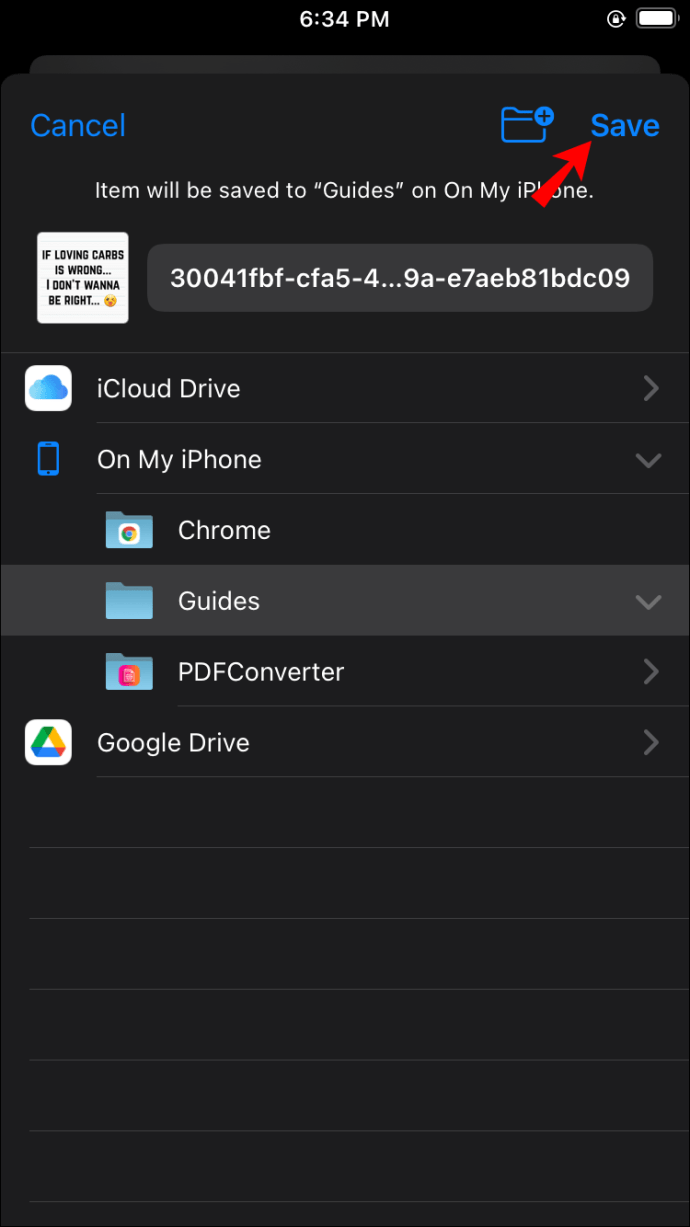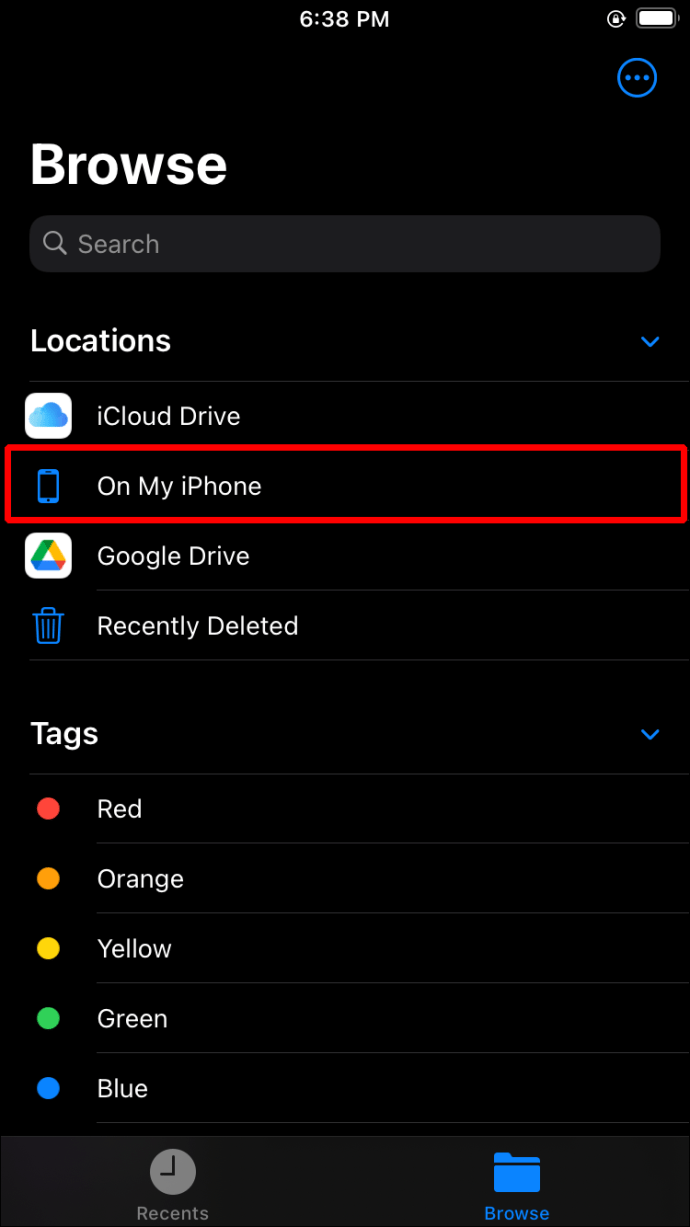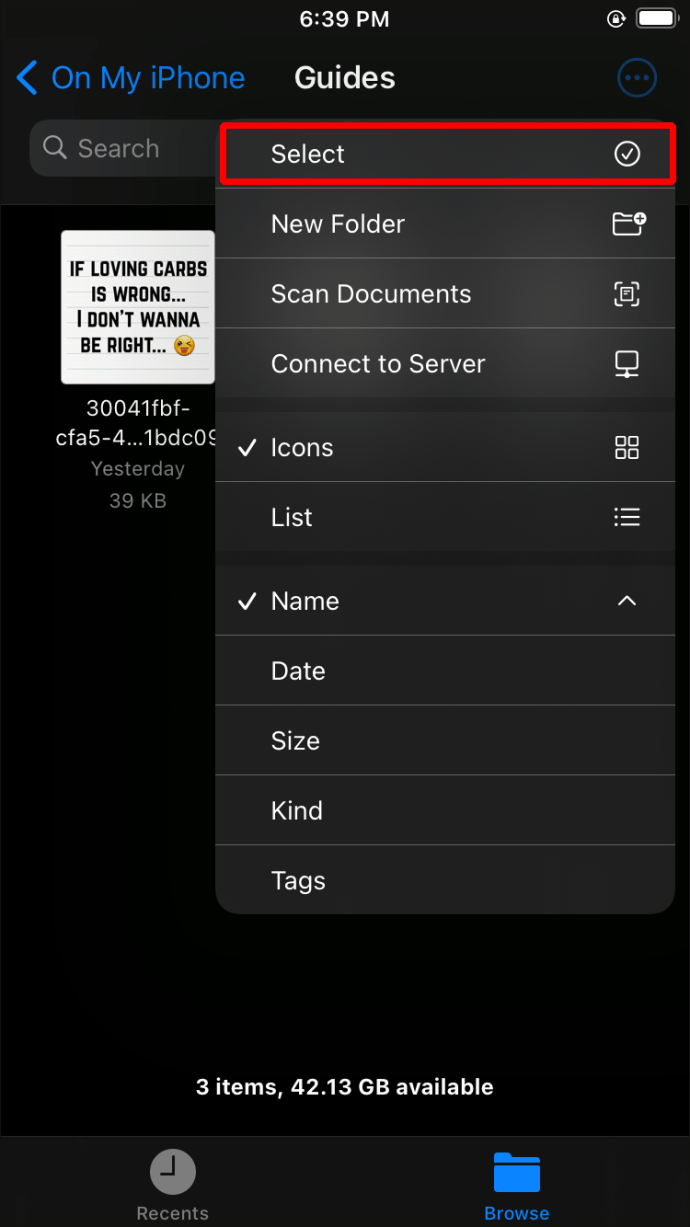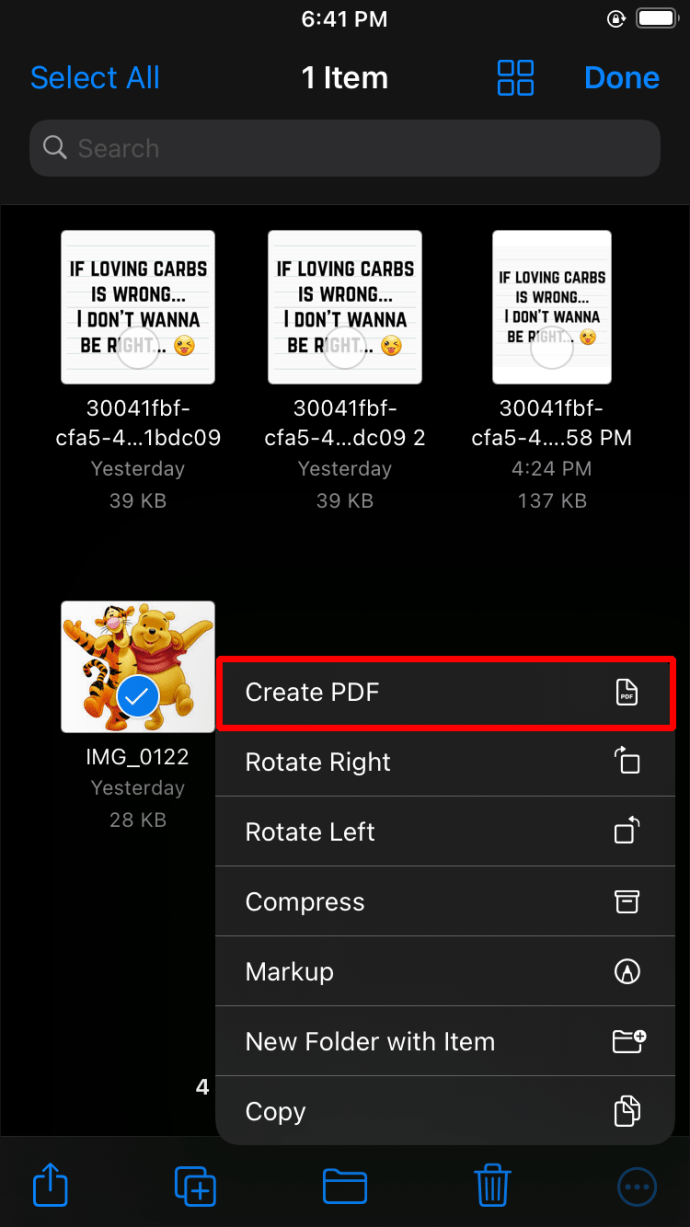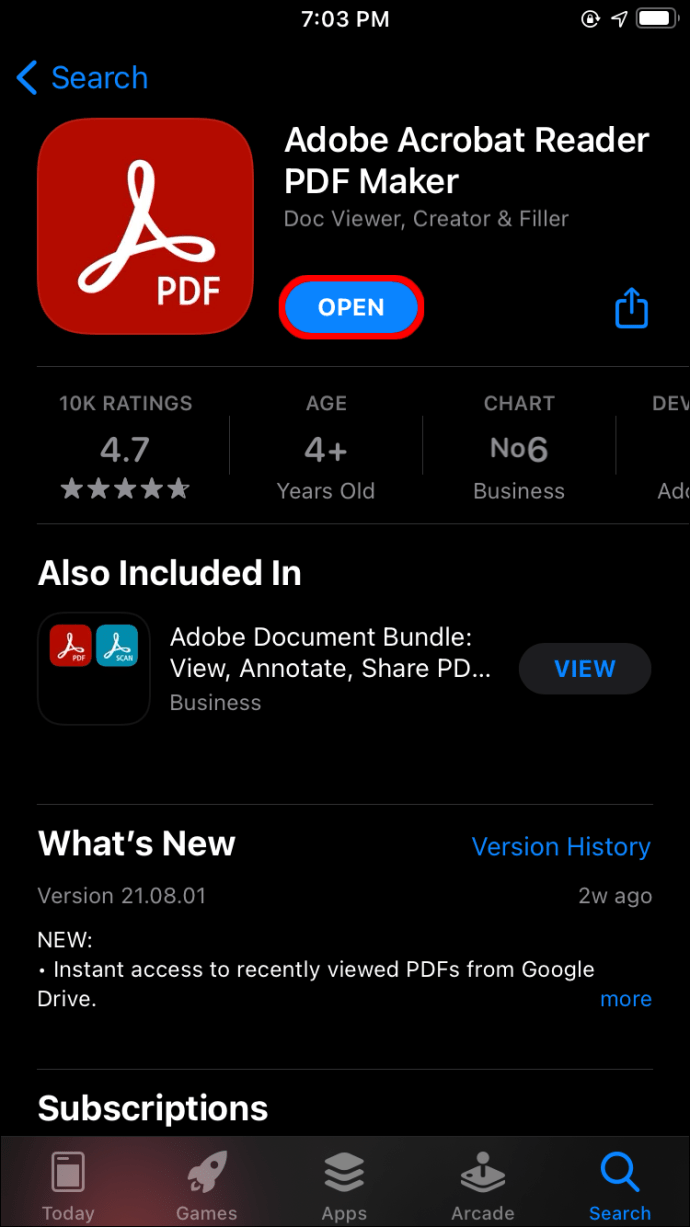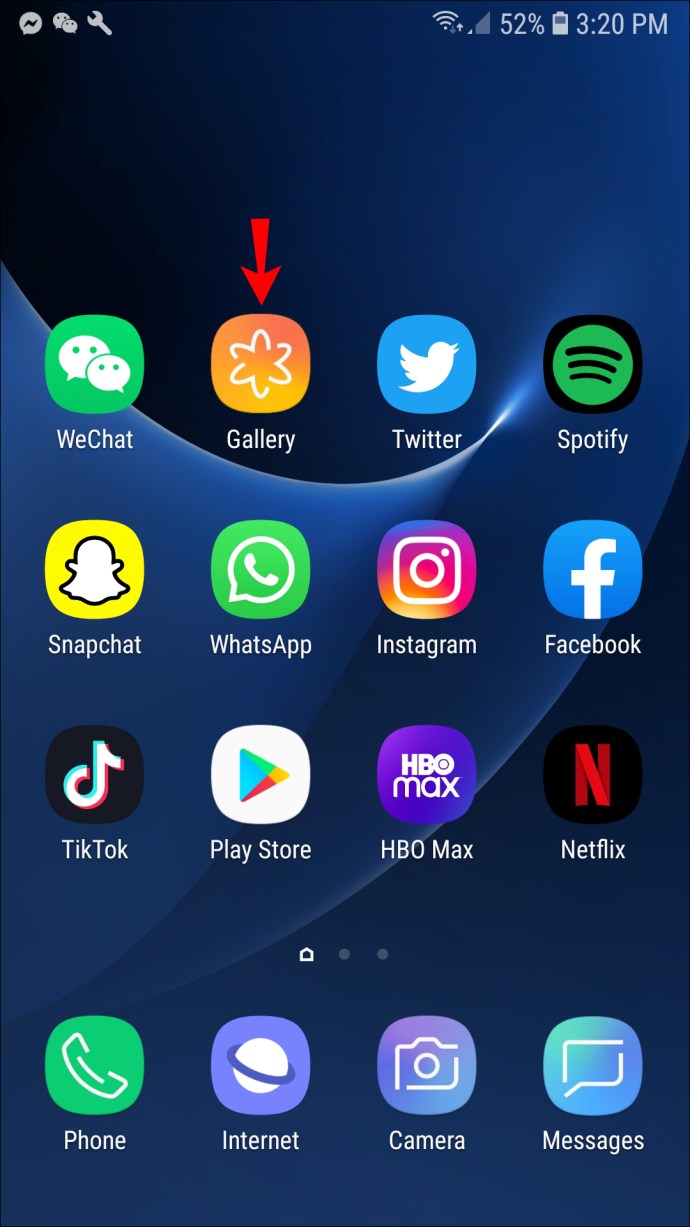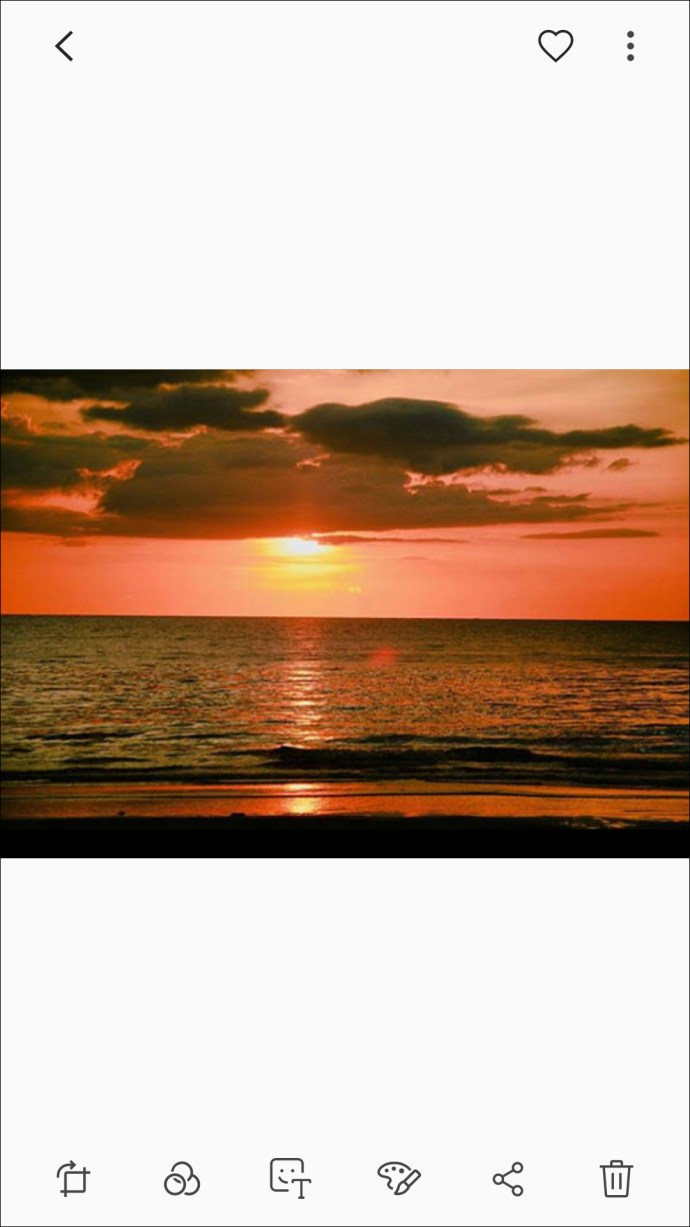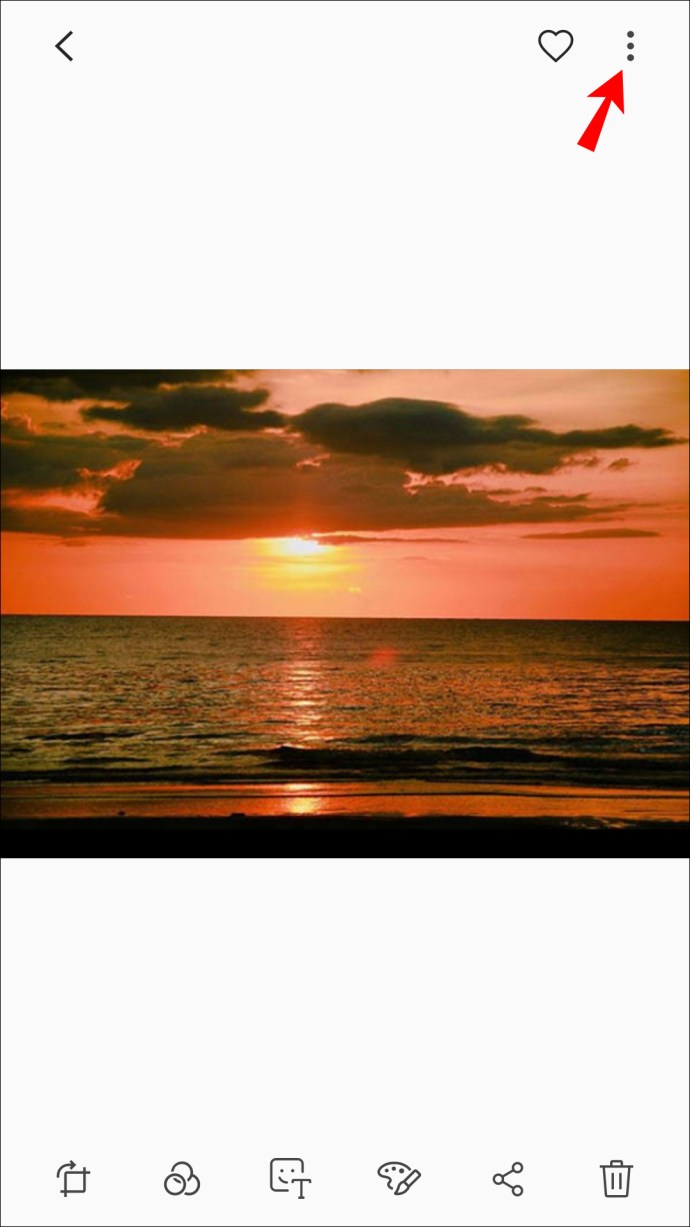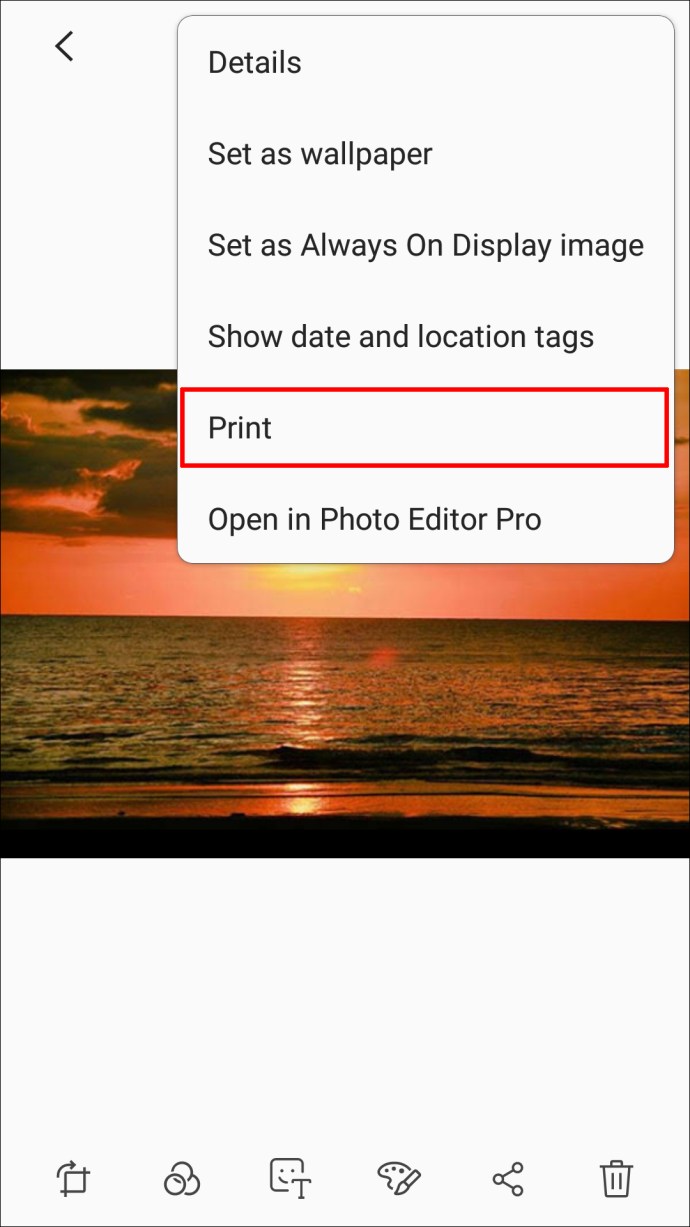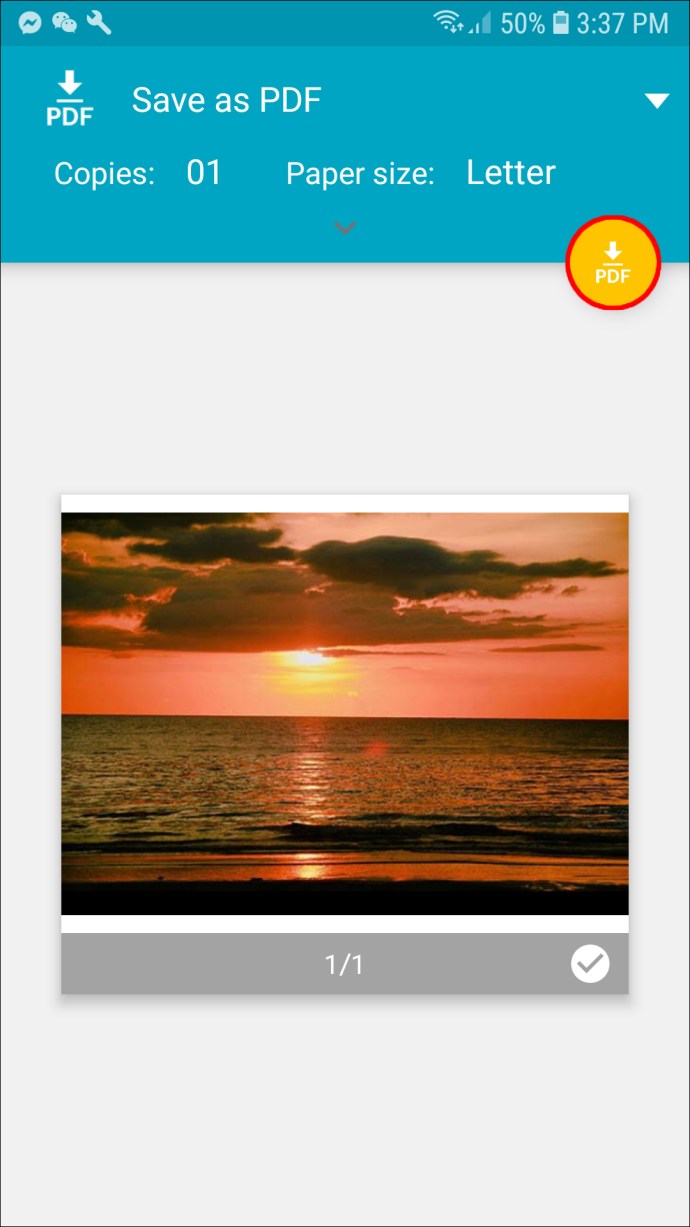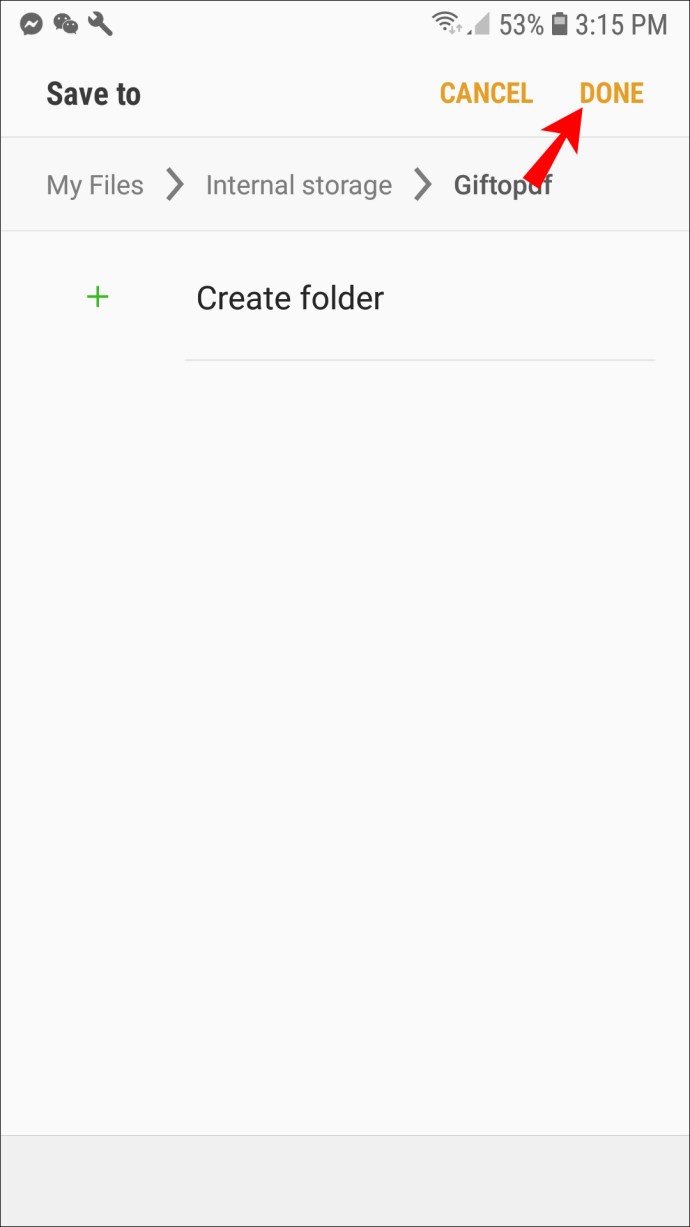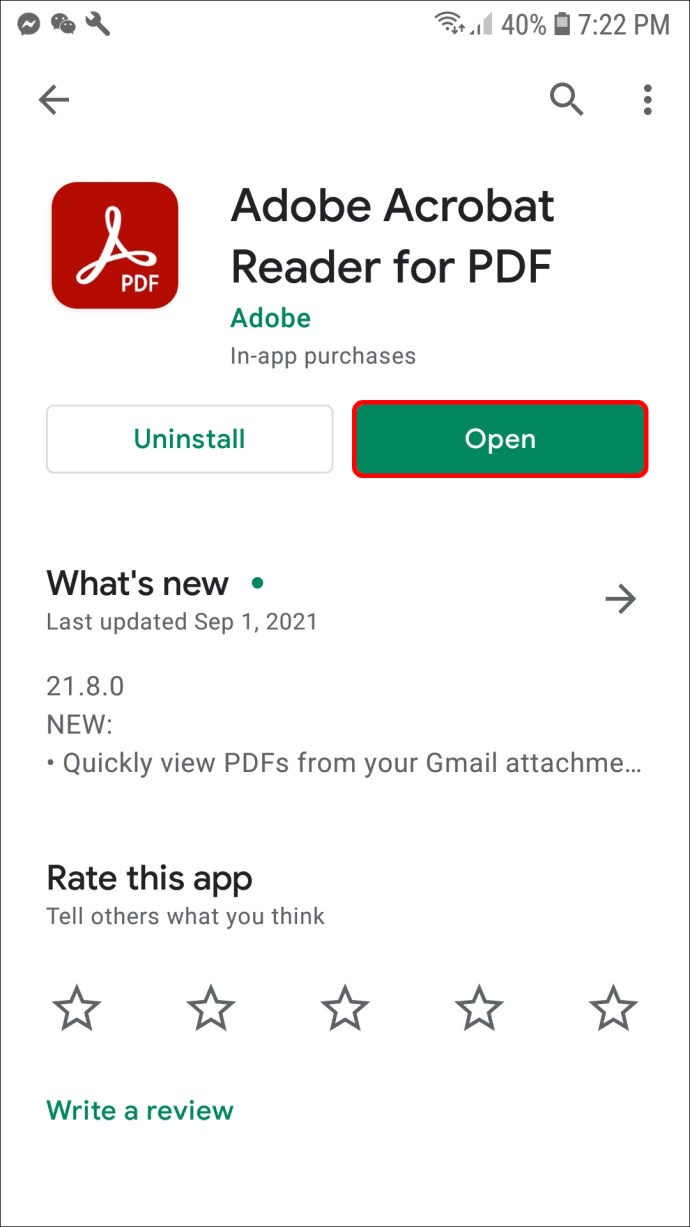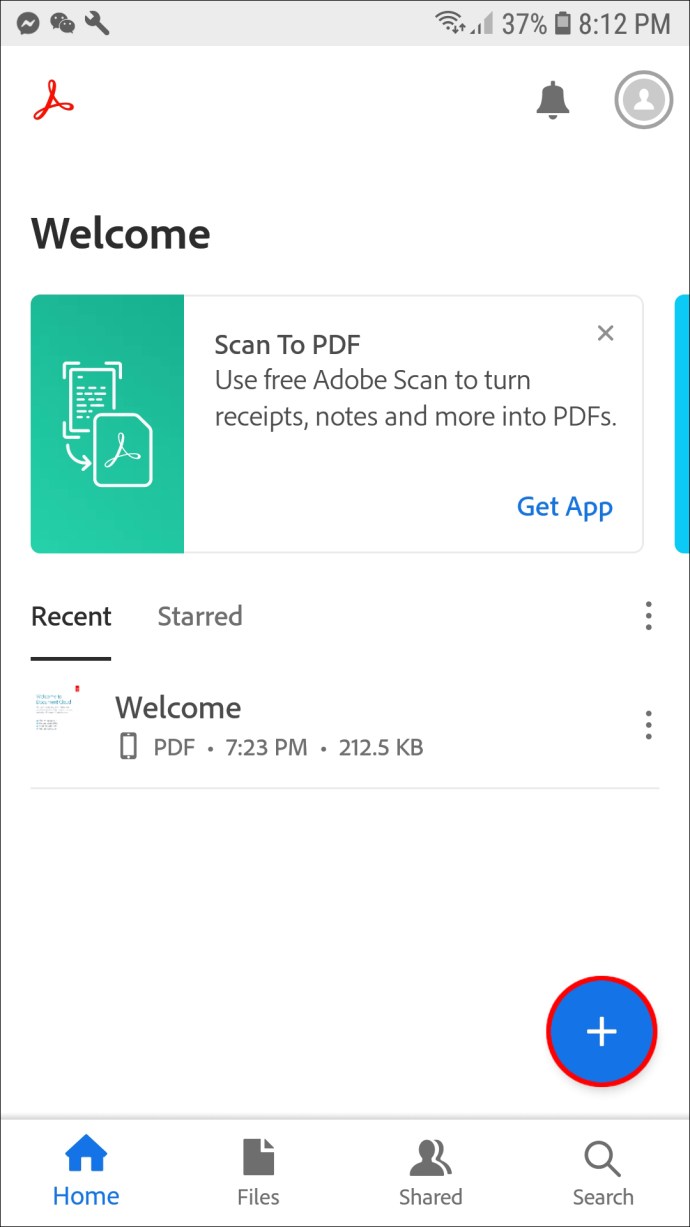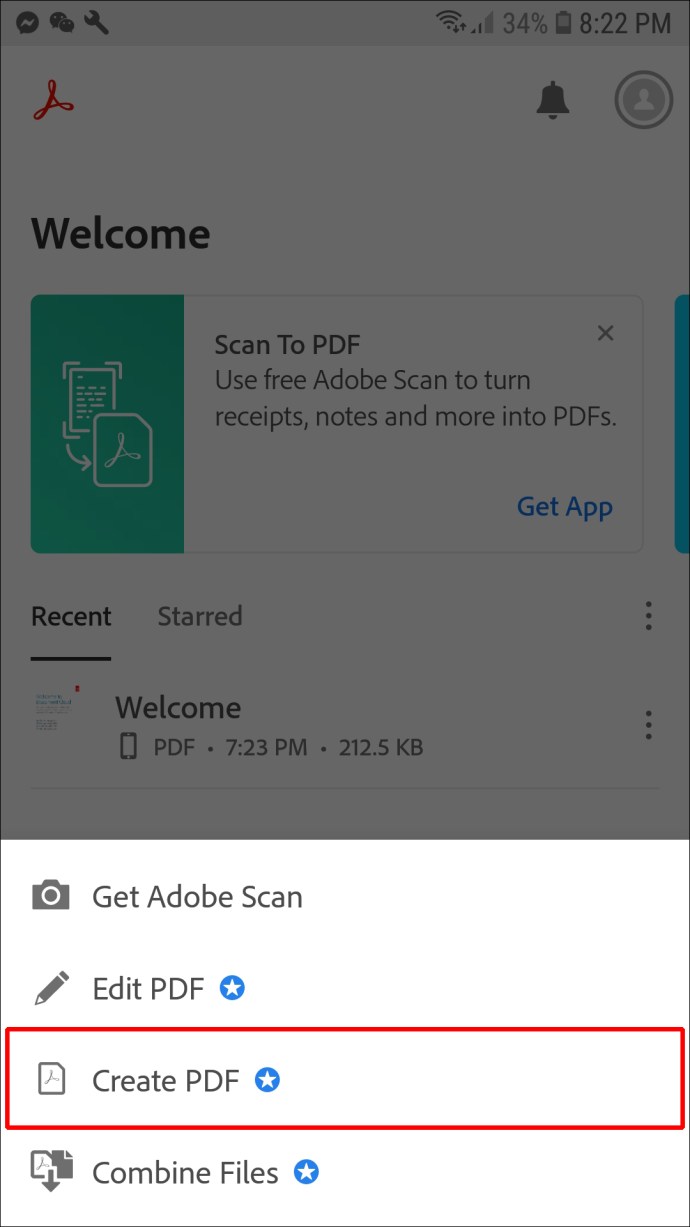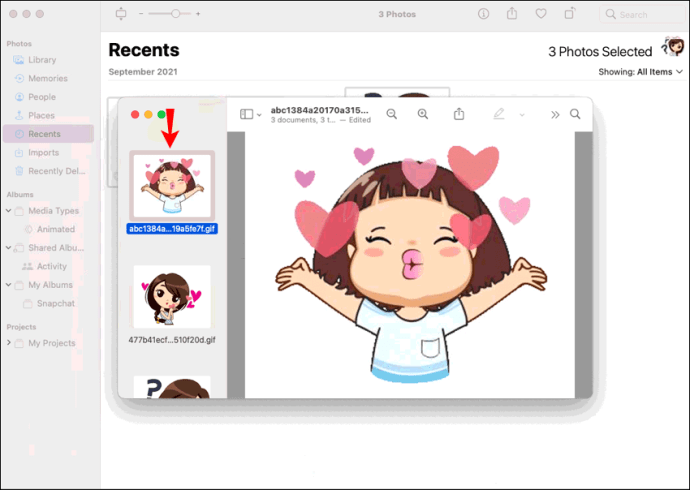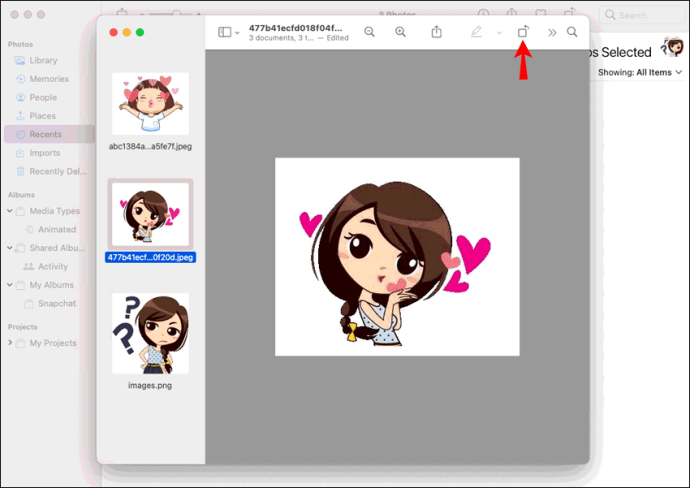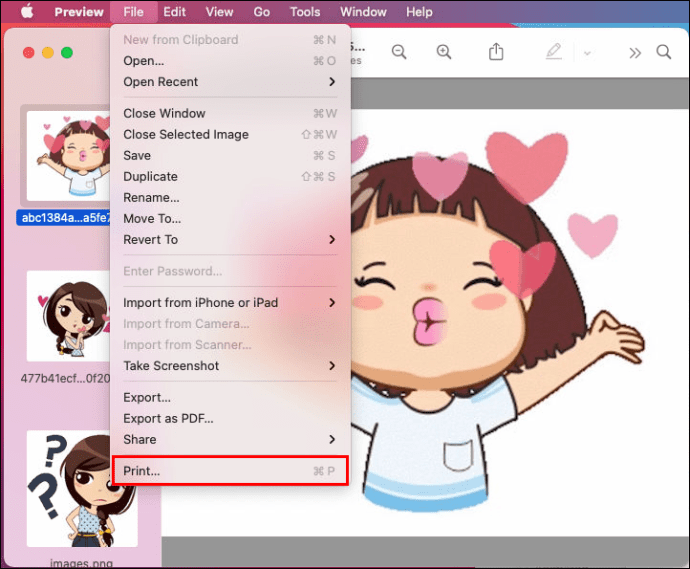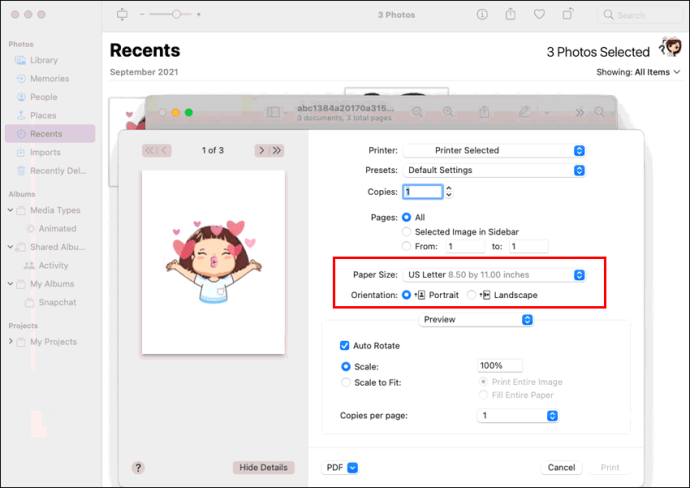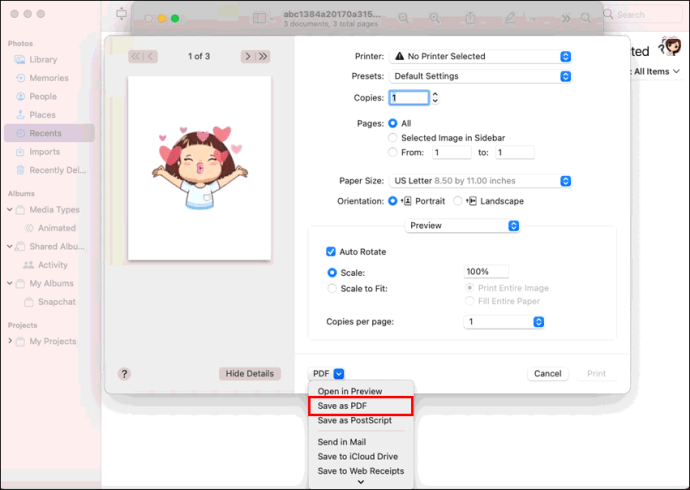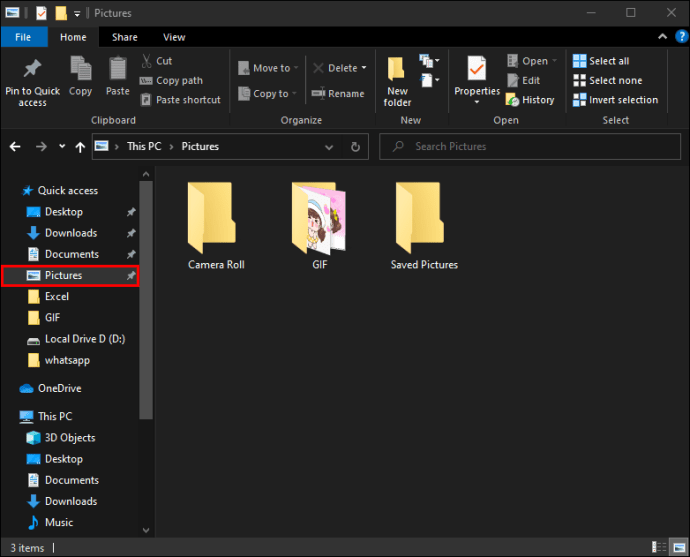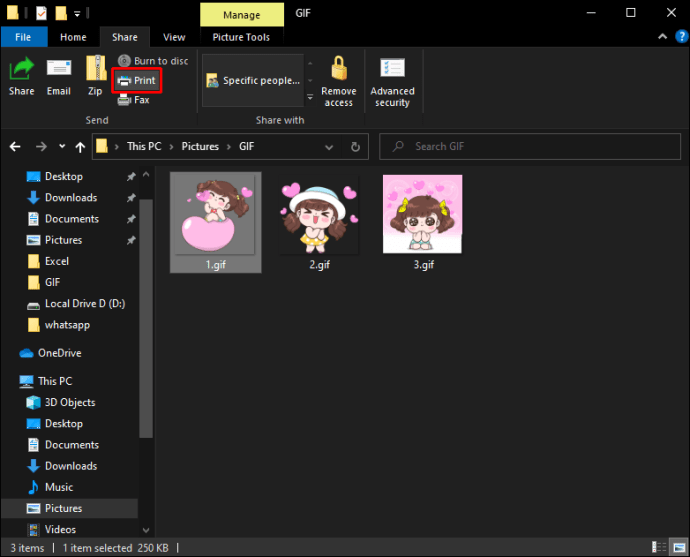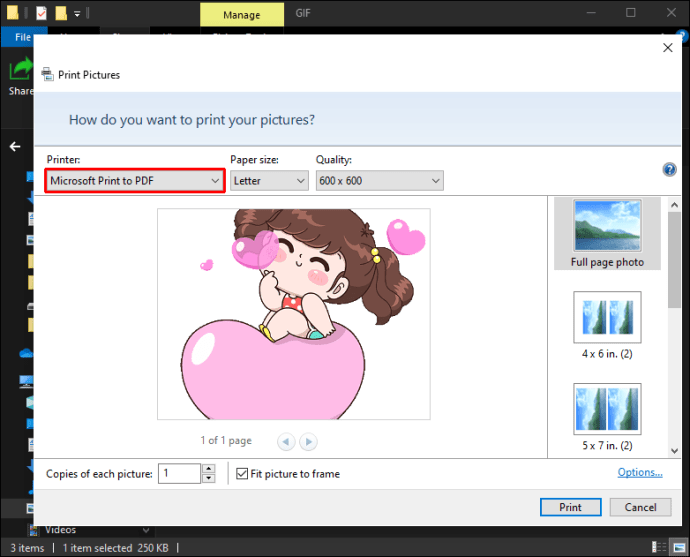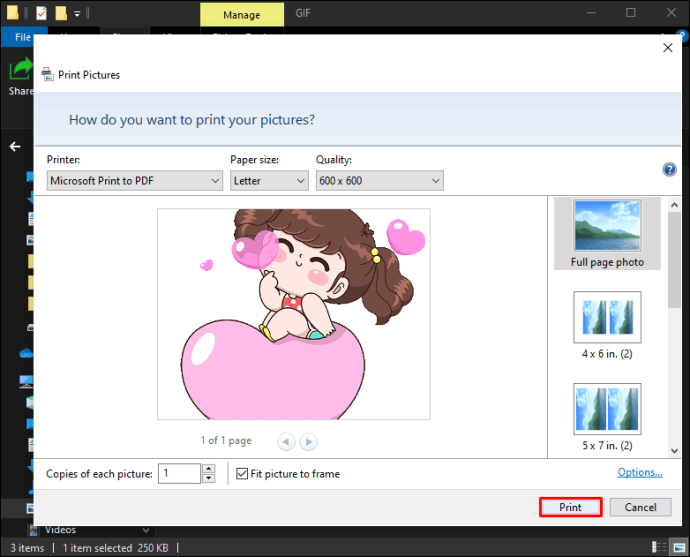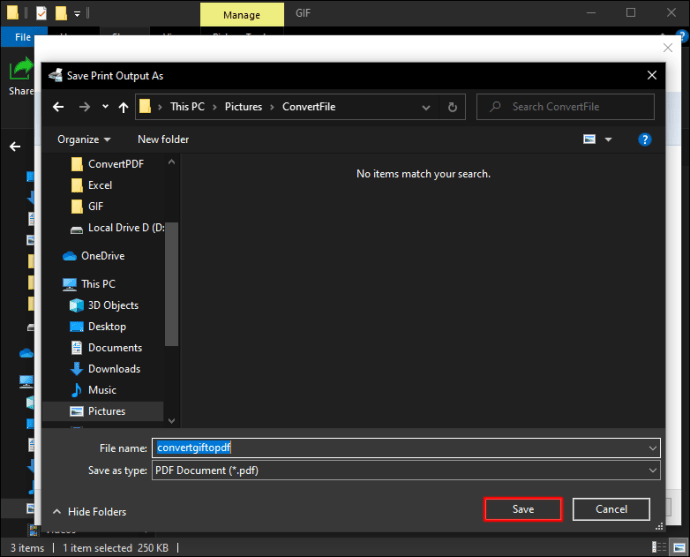Convertir fotos a PDF és beneficiós per dos motius. En primer lloc, us permet convertir imatges en un format més llegible. En segon lloc, podeu comprimir un PDF sense perdre la qualitat del fitxer original. Afortunadament, és un procés relativament senzill.

En aquest article, proporcionarem instruccions pas a pas sobre com convertir fotos a PDF en diferents dispositius.
Com convertir fotos JPG, GIF o PNG a PDF en un iPhone
Les imatges emmagatzemades al vostre iPhone solen ser de diferents tipus de fitxers. Per exemple, HEIC, PNG, JPG o GIF. Potser teniu una imatge que voleu enviar a un company com a document, o potser teniu un document que preferiu enviar com a imatge. De qualsevol manera, així és com podeu convertir JPG i PNG a PDF en un iPhone:
- Desbloquegeu el vostre iPhone i aneu a "Àlbums".
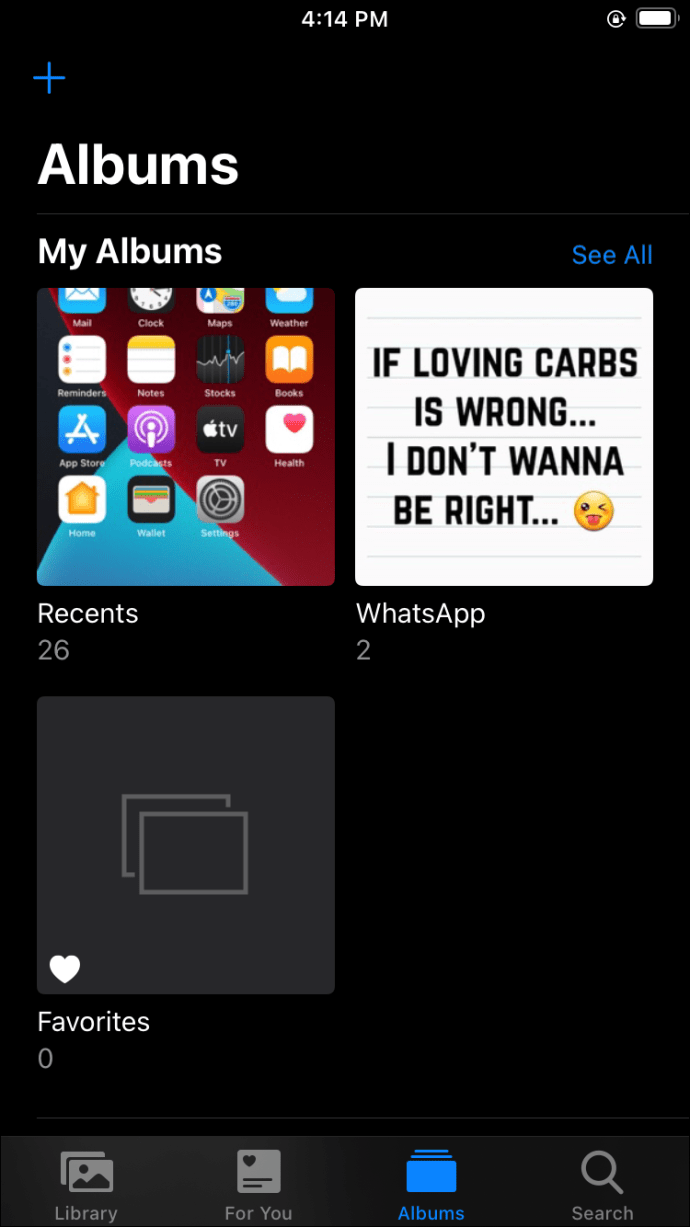
- A continuació, toqueu "Selecciona" a l'extrem superior dret de la pantalla.
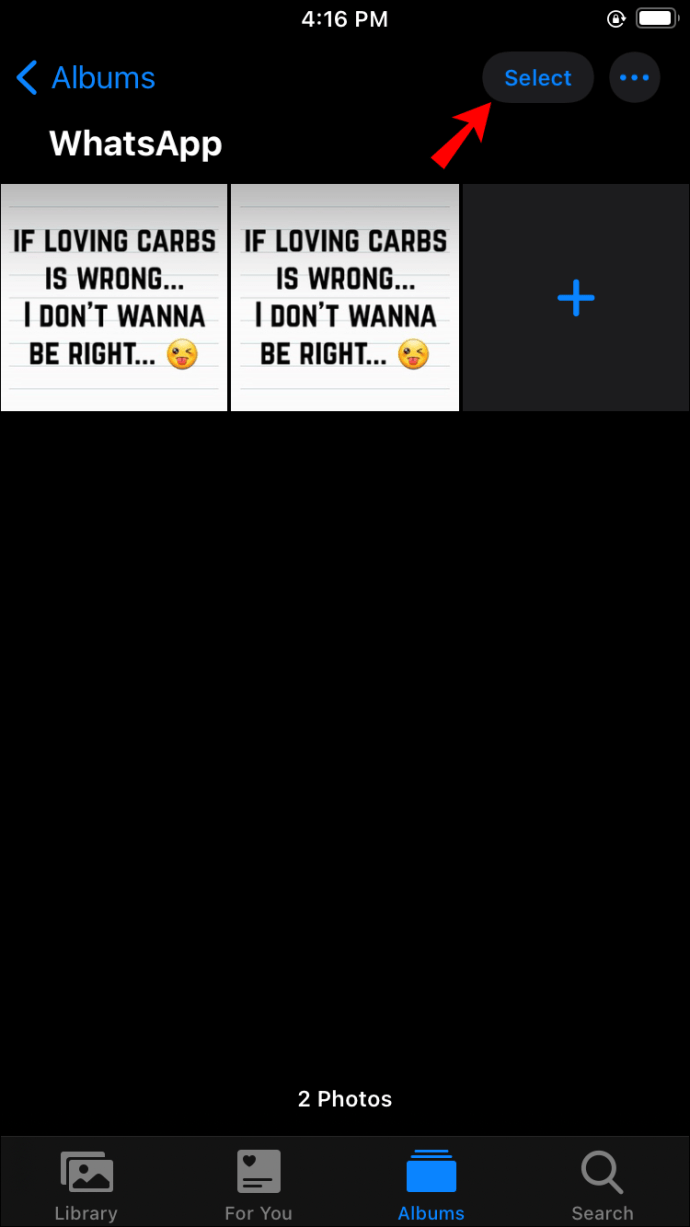
- Toqueu i seleccioneu les imatges que voleu convertir. Les fotos que trieu apareixeran amb una petita icona marcada blava a la part inferior dreta de cada imatge.
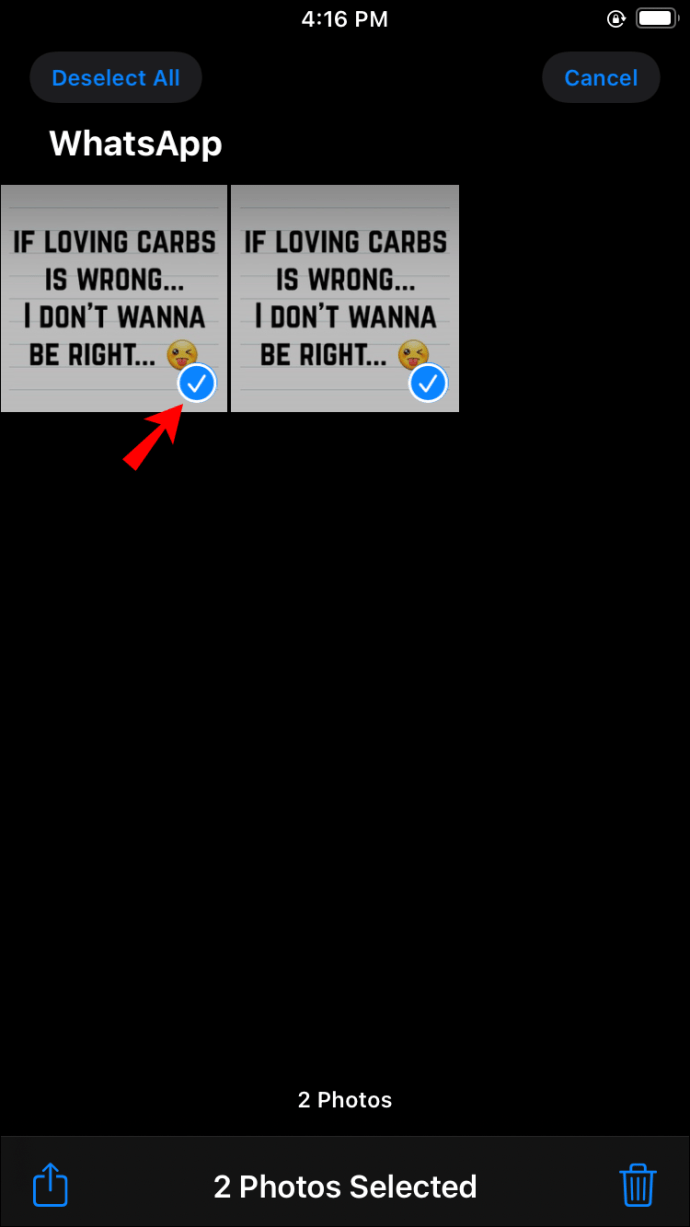
- Un cop hàgiu escollit la imatge o les imatges que voleu convertir, feu clic a "Comparteix" (el quadre rectangular amb una fletxa cap amunt).
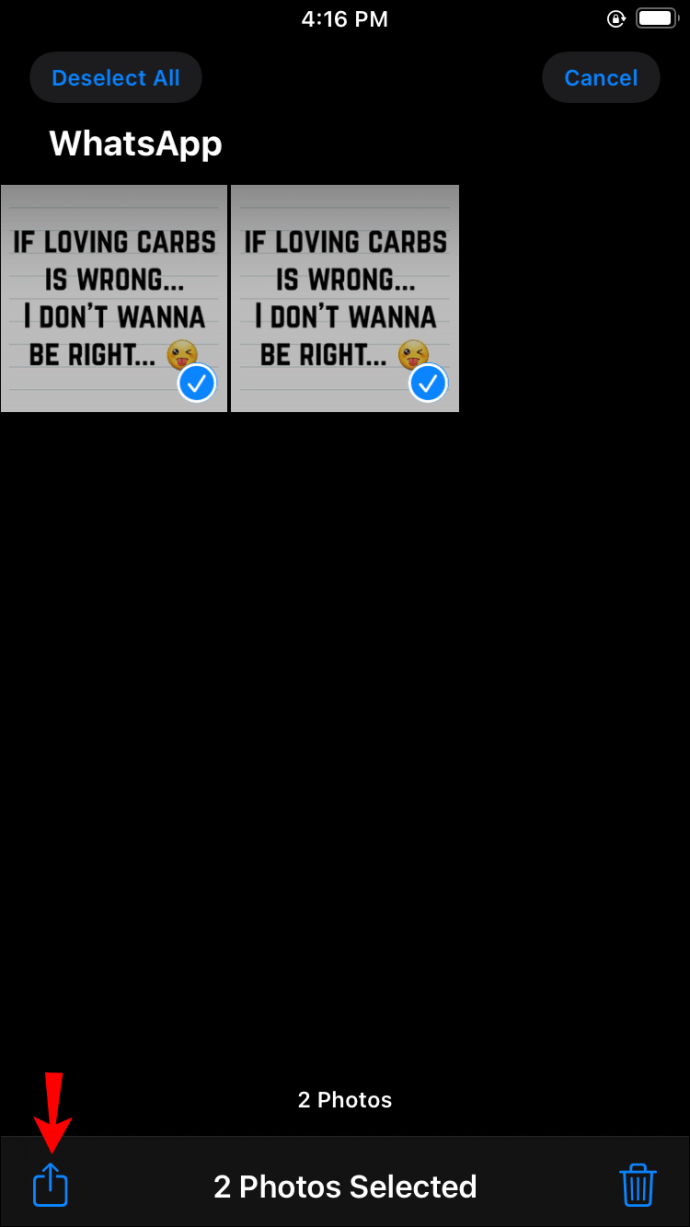
- Al menú que apareix, trieu "Desa a fitxers". Apareixerà un menú Desa la ubicació; des d'aquí, toqueu "Al meu iPhone".
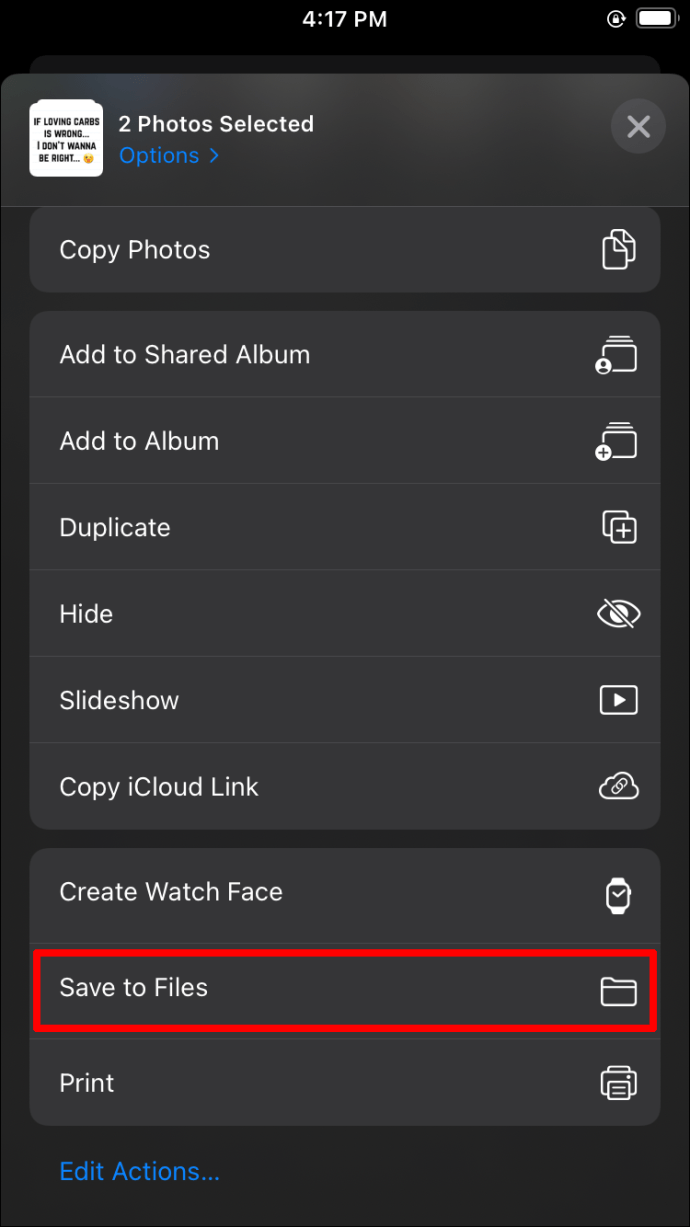
- Després de desplegar la llista de totes les carpetes, seleccioneu la carpeta on voleu desar aquests fitxers. Premeu "Desa" a l'extrem superior dret de la pantalla.
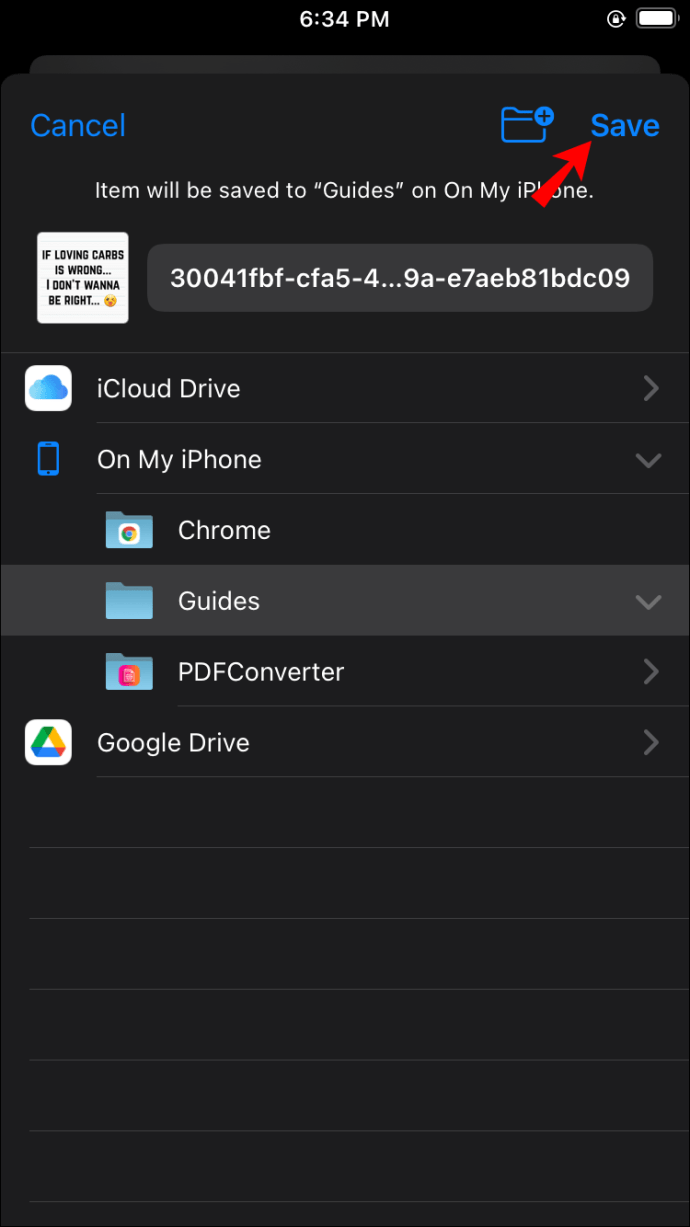
- Torneu a la vostra pantalla d'inici i accediu a l'aplicació "Fitxers". A la part inferior de la pantalla que s'obre, cerqueu i feu clic a "Examinar". Desplaceu-vos per trobar "Ubicacions" i després seleccioneu "Al meu iPhone".
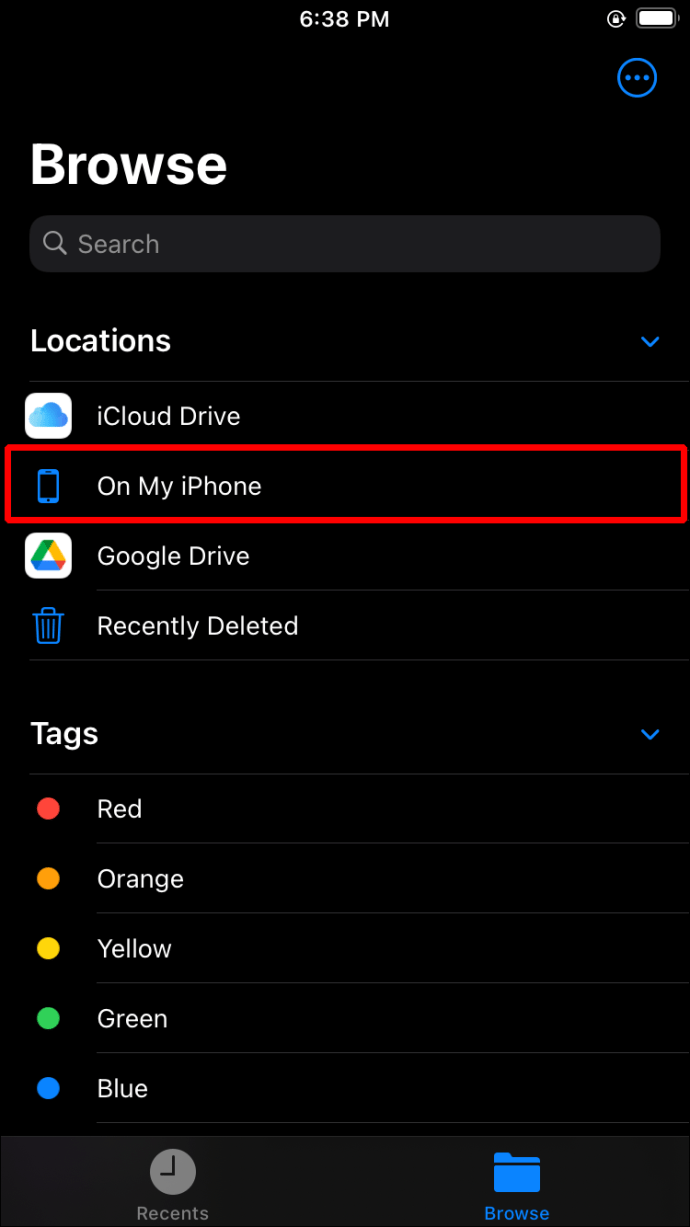
- A la pantalla que s'obre, trieu la carpeta on heu desat els fitxers. A continuació, toqueu "Selecciona" a la part superior dreta de la pantalla i, a continuació, trieu les imatges.
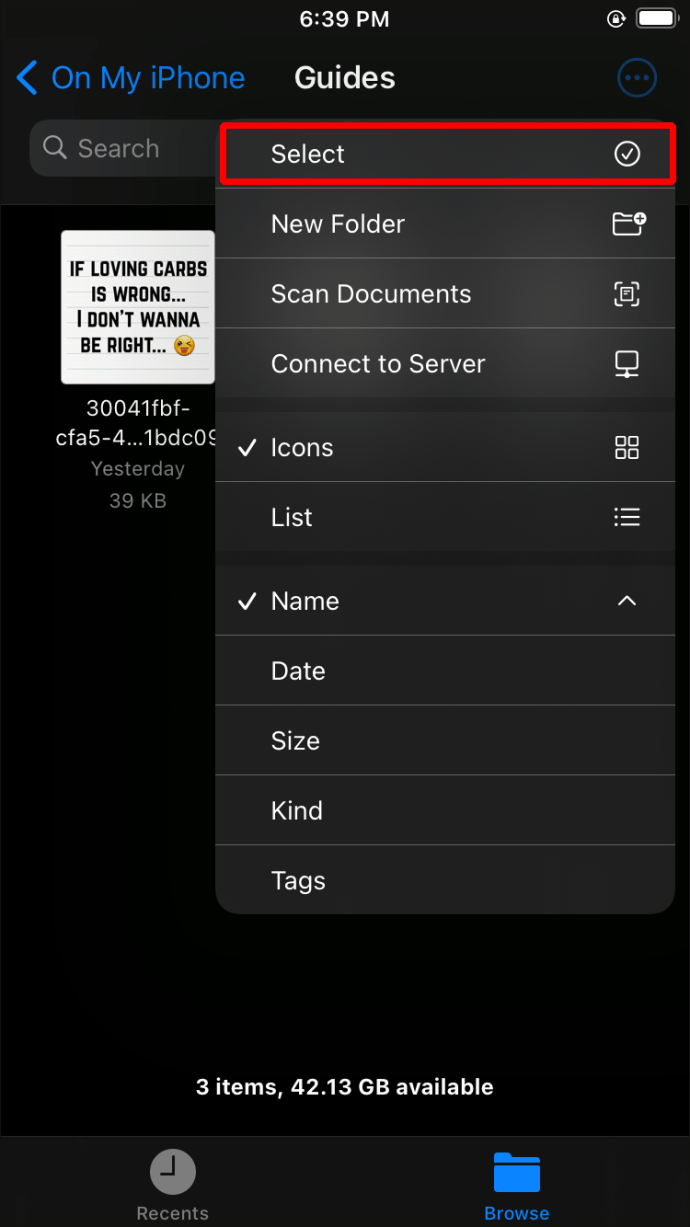
- Toqueu la icona a la part inferior dreta del telèfon que mostra tres punts en un cercle. S'obrirà un menú. Trieu "Crea PDF". El vostre iPhone desarà aquestes imatges com a PDF.
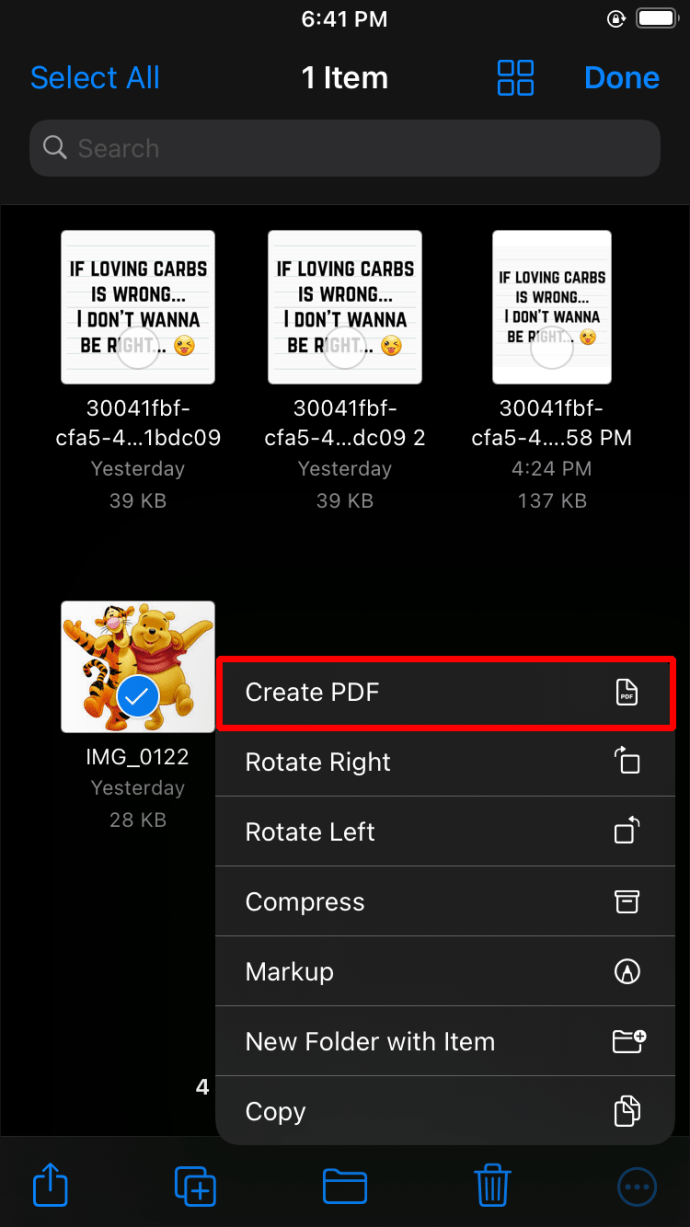
És important recordar que si compileu més d'una imatge en un PDF d'aquesta manera, el vostre iPhone les col·locarà al document segons el nom del fitxer. Si voleu que les fotos tinguin un ordre concret, canvieu-les primer el nom.
Convertint un GIF
No tots els dispositius us permeten convertir un GIF en un PDF amb aplicacions natives (preinstal·lades). Una aplicació provada amb el temps que podeu utilitzar per a això és Adobe Acrobat Reader, que es pot descarregar gratuïtament. Baixeu aquesta aplicació al vostre iPhone i seguiu aquests passos per convertir el vostre GIF a PDF:
- Navegueu a l'aplicació Adobe Reader al vostre telèfon.
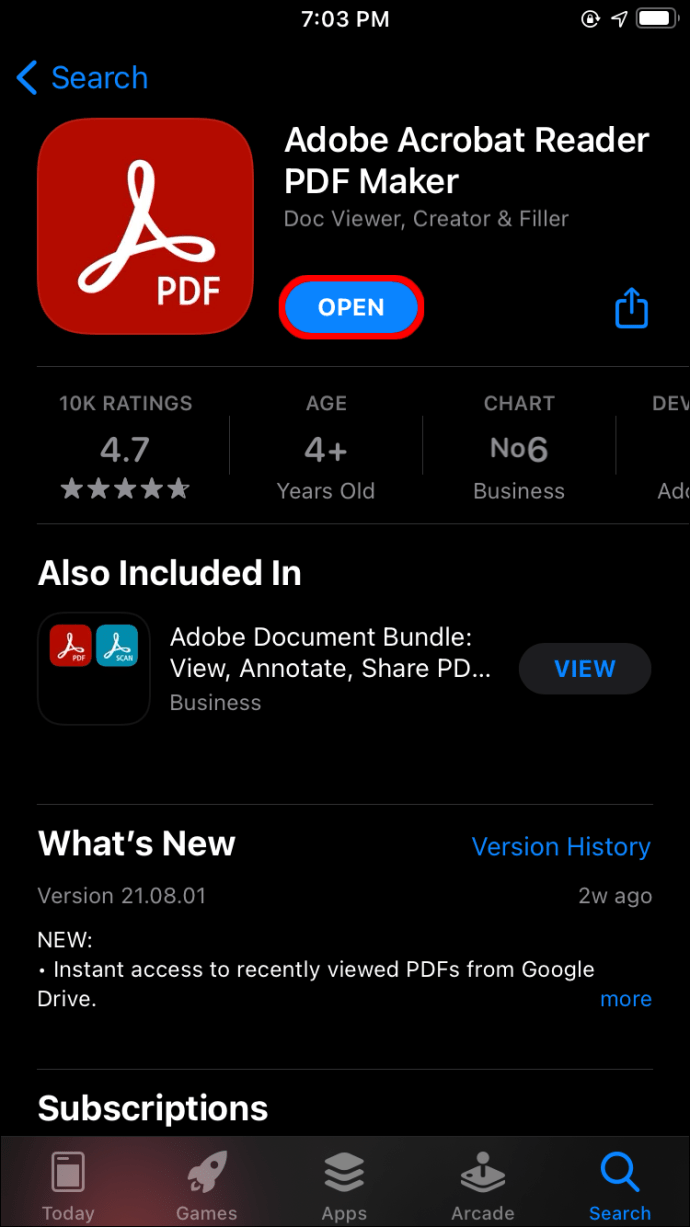
- Al menú "Eines", trieu "Crea PDF".

- Seleccioneu el GIF que voleu convertir a PDF.
- Toqueu "Crear".
- Seguiu les instruccions per desar el vostre PDF.
Com convertir fotos JPG, GIF o PNG a PDF en un dispositiu Android
Convertir un JPG o PNG en un dispositiu Android és menys complex que el mètode necessari per a un iPhone. Aquí teniu com ho feu:
- Obriu el vostre dispositiu Android i aneu a la vostra "Galeria".
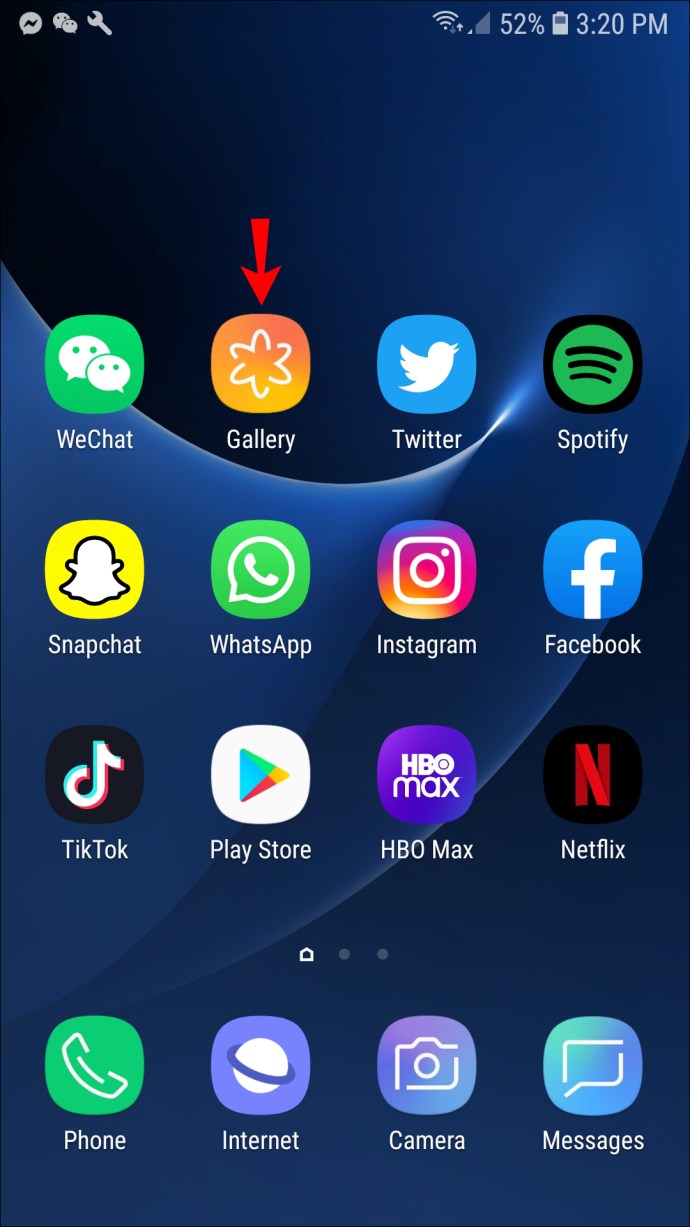
- Cerqueu la imatge que voleu convertir a PDF i toqueu-la per obrir-la.
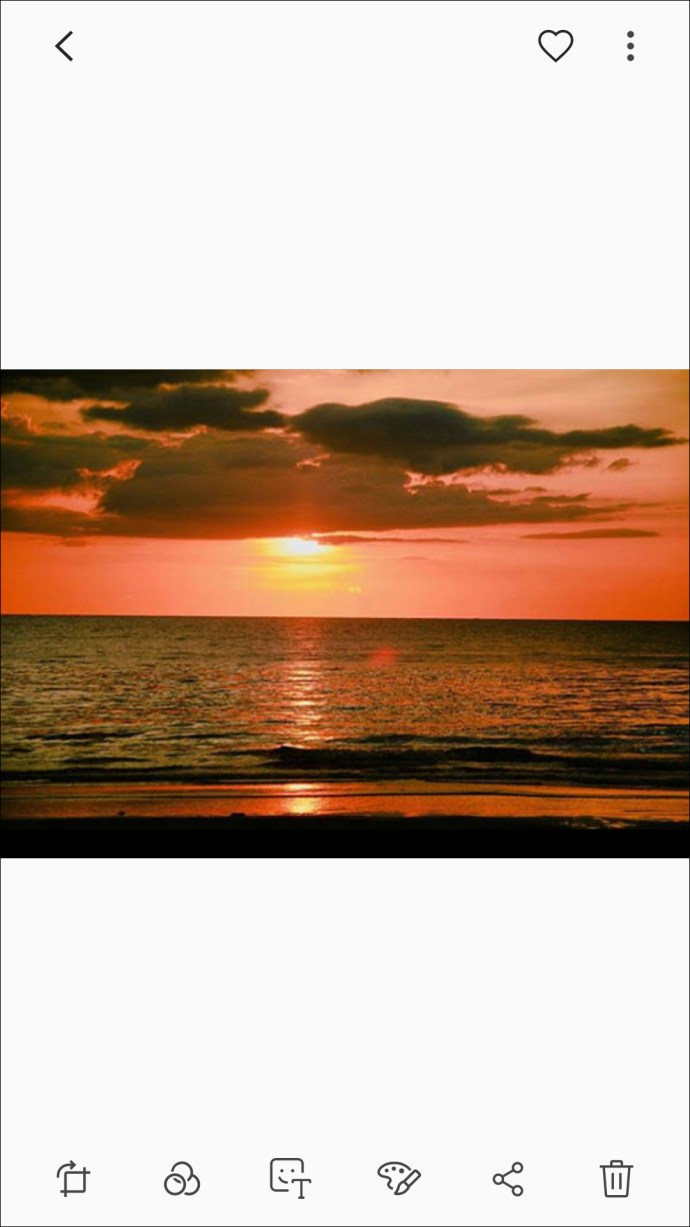
- Feu clic a la icona amb els tres punts verticals a la part superior dreta de la pantalla.
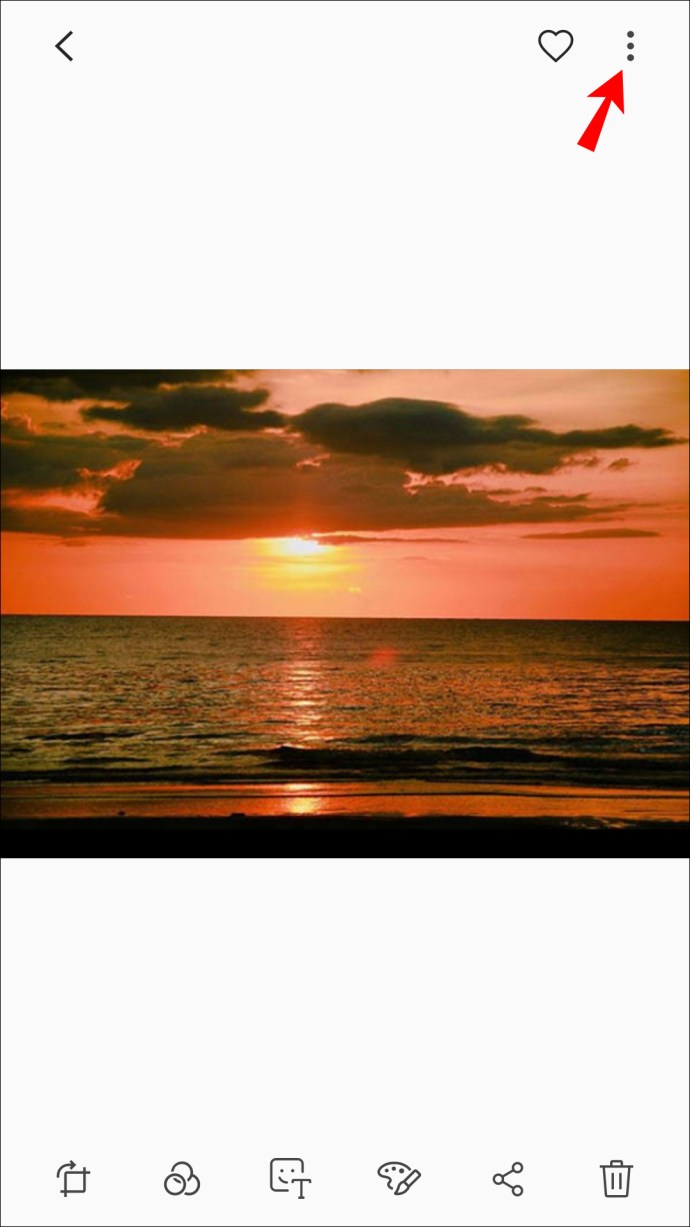
- Al menú desplegable, seleccioneu "Imprimeix". A la part superior de la pantalla, veureu una barra amb el nom d'una impressora i una fletxa de color gris fosc al costat. Toqueu aquesta fletxa.
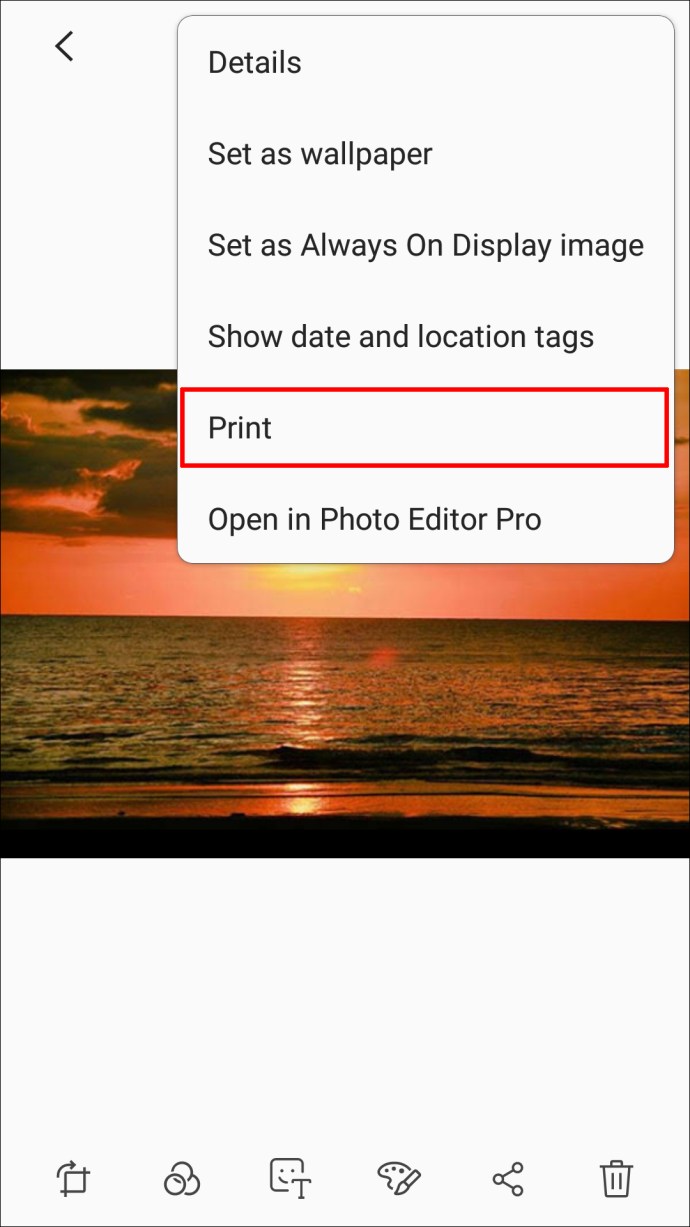
- Es desplegarà un menú de diferents impressores disponibles. Trieu "Desa com a PDF". S'obrirà una vista prèvia de la imatge. Apareixerà una icona groga "Baixa PDF". Feu clic a aquesta icona.
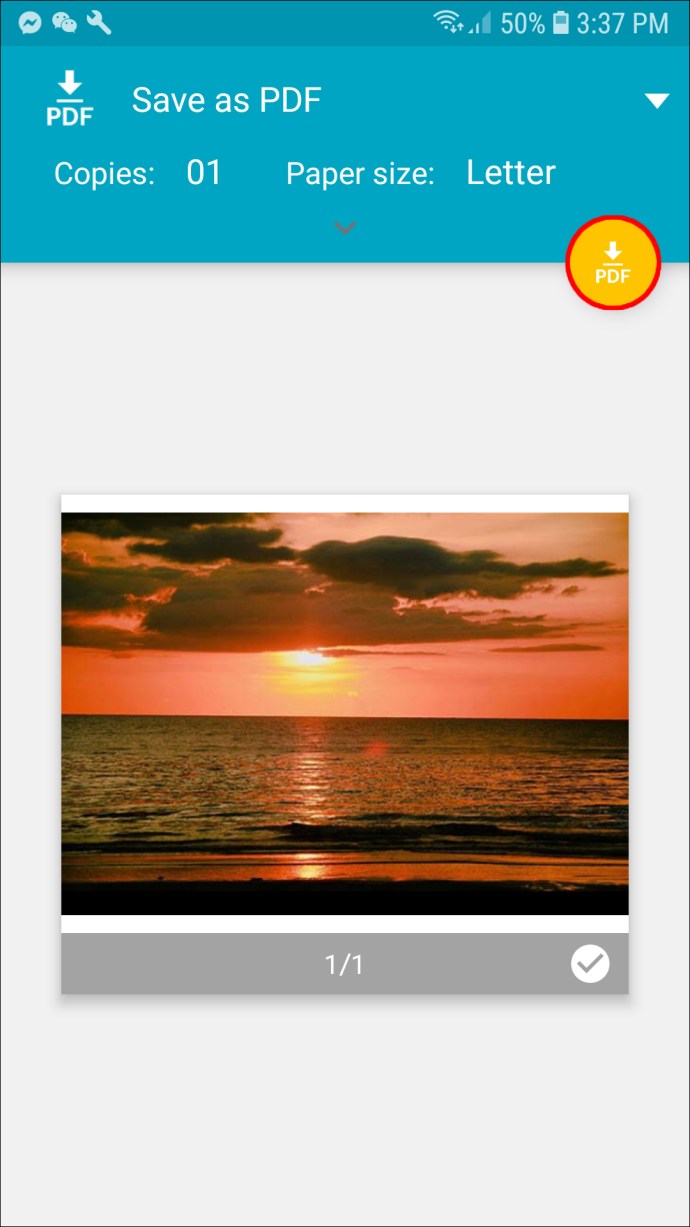
- Seleccioneu on voleu desar el PDF i després toqueu "Fet" a la part inferior de la pantalla.
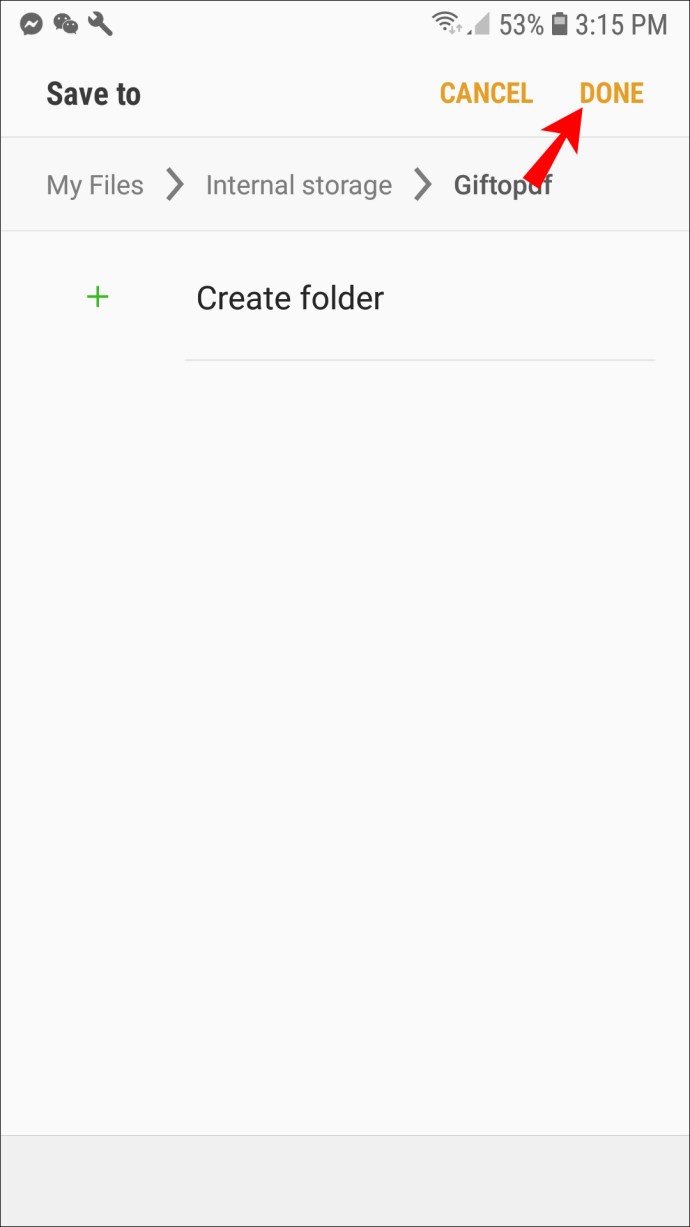
Convertint un GIF
Tot i que Android us permet convertir fitxers PNG i JPG d'aquesta manera, no s'admet un GIF. Per convertir aquests fitxers a PDF, haureu d'utilitzar una aplicació. Us recomanem que proveu l'aplicació Adobe Acrobat Reader, que podeu descarregar gratuïtament des de Google Play Store. Aquests passos us mostraran com convertir GIF a PDF amb aquesta aplicació:
- Inicieu l'aplicació Adobe Acrobat Reader al vostre dispositiu Android.
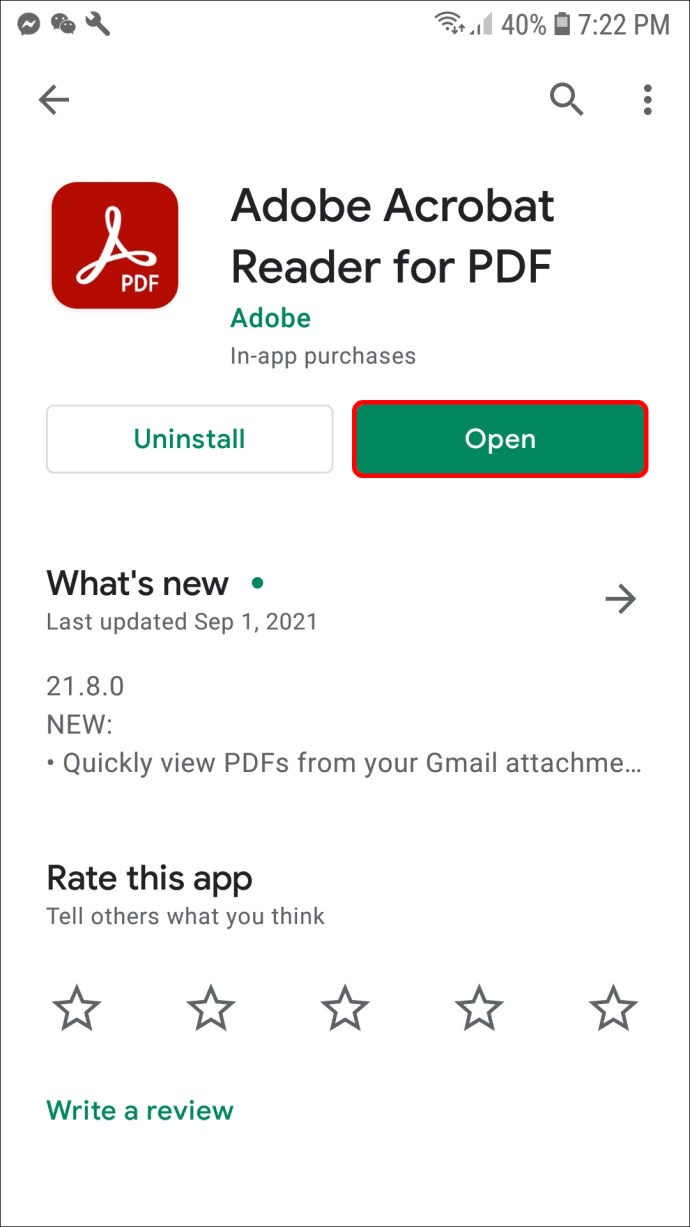
- A la pantalla d'inici, localitzeu la icona que apareix com un cercle blau gran amb un signe més blanc. Toqueu aquesta icona.
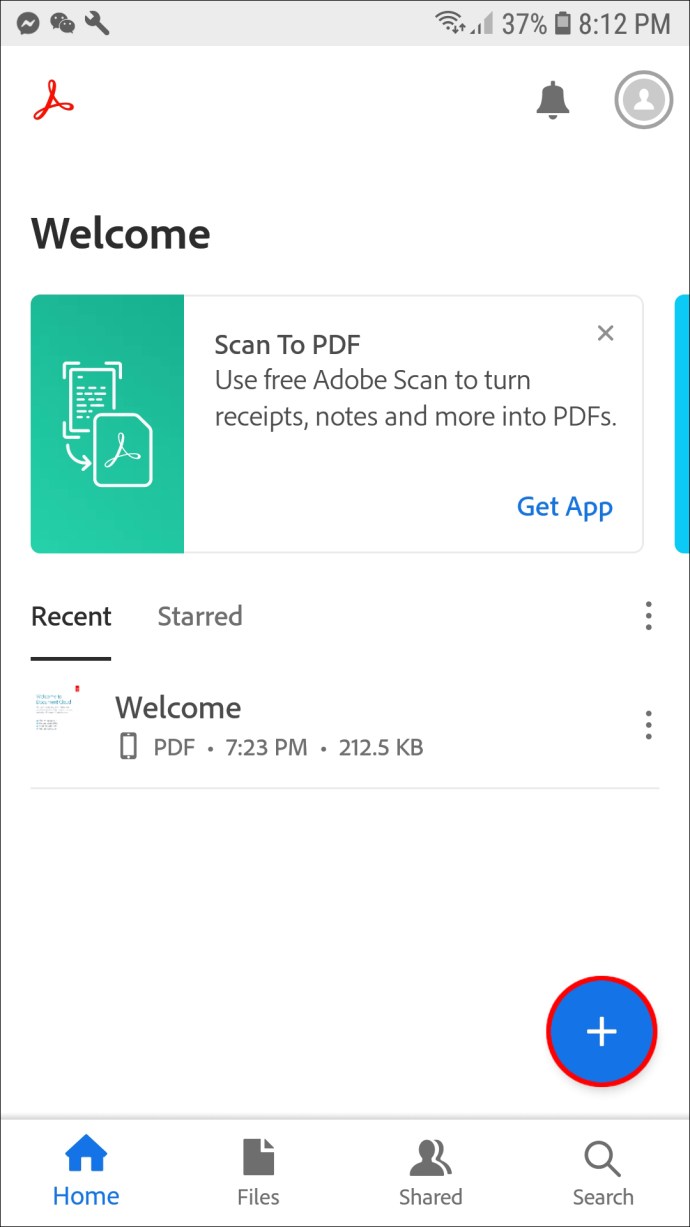
- Al menú que apareix, seleccioneu "Crea PDF".
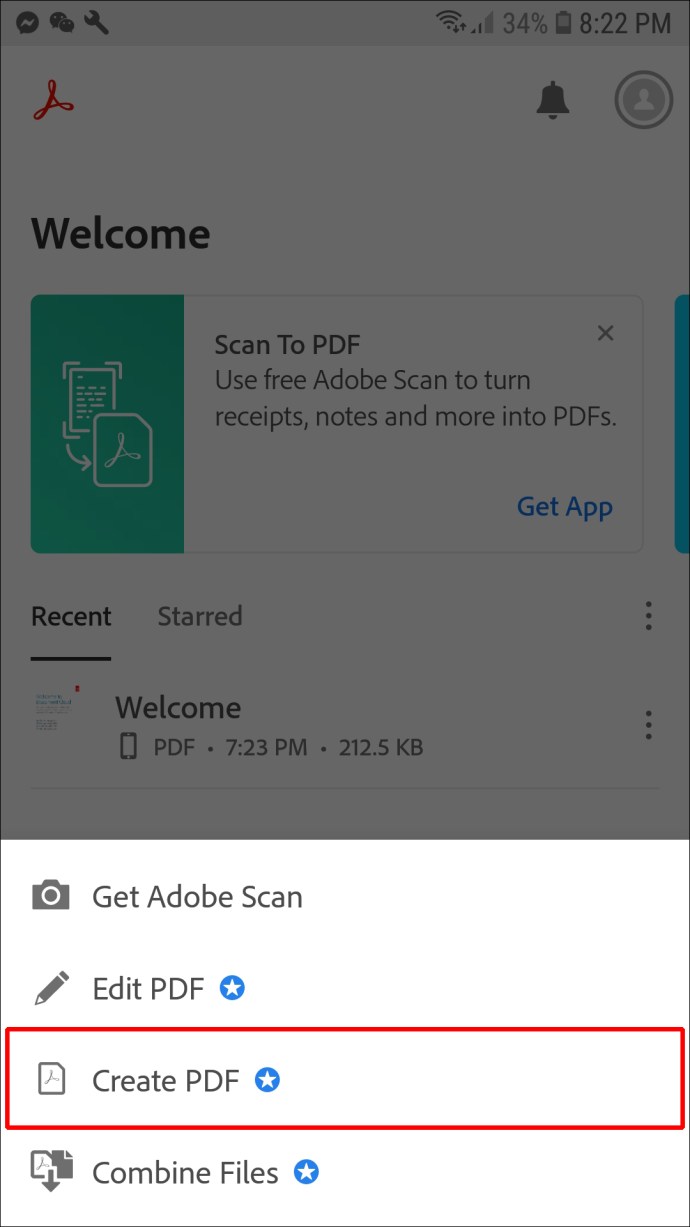
- Trieu "Seleccioneu un fitxer" i, a continuació, trieu el GIF que voleu convertir a PDF.
- Toqueu "Crear".
- Deseu el vostre PDF seguint les instruccions.
Com convertir fotos JPG, GIF o PNG a PDF en un Mac
A diferència dels dispositius mòbils, el vostre Mac pot convertir una varietat més àmplia de fitxers a PDF, com ara PNG, GIF, TIFF i JPG. Seguiu les instruccions següents per convertir les vostres fotos a PDF al vostre Mac:
- Obriu la carpeta del vostre Mac que conté les imatges que voleu convertir a PDF. Seleccioneu-los i feu clic amb el botó dret. Al menú, trieu "Obre amb" i, a continuació, seleccioneu "Vista prèvia de Mac" entre les opcions.

- Llavors s'iniciarà l'aplicació Mac Preview. A la part esquerra, veureu les miniatures de les imatges que heu seleccionat per convertir. Arrossegueu-los i deixeu-los anar en l'ordre en què voleu que es col·loquin quan es converteixin a PDF.
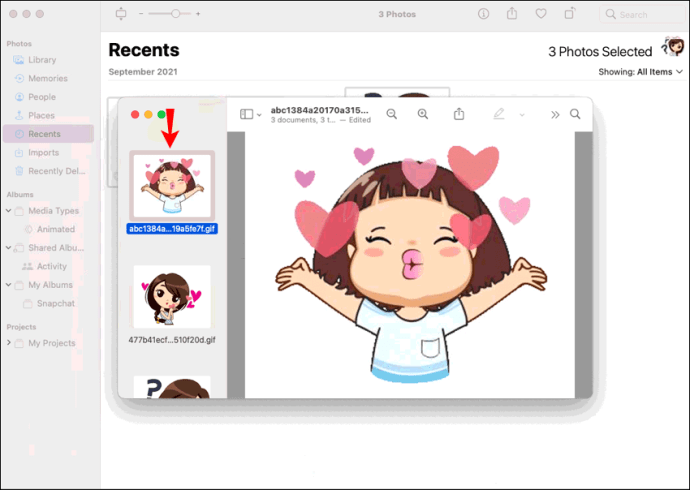
- Per orientar les imatges de la manera correcta, feu clic a la miniatura del panell. A continuació, a la part superior de la pantalla, trieu la icona "Gira" (un rectangle amb una fletxa corba a sobre).
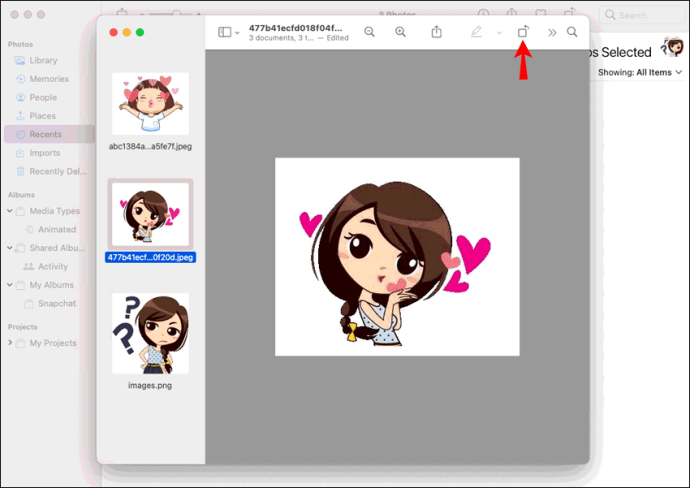
- A continuació, aneu a "Fitxer" a la part superior esquerra de la pantalla i premeu-lo. Al menú, trieu "Imprimeix".
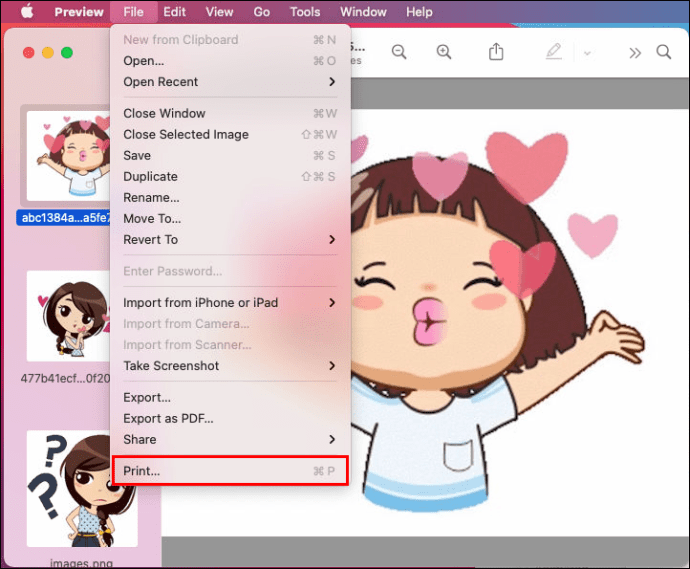
- Configureu el document a la mida i el disseny que vulgueu abans de navegar a la part inferior esquerra de la pantalla fins al botó amb la fletxa desplegable.
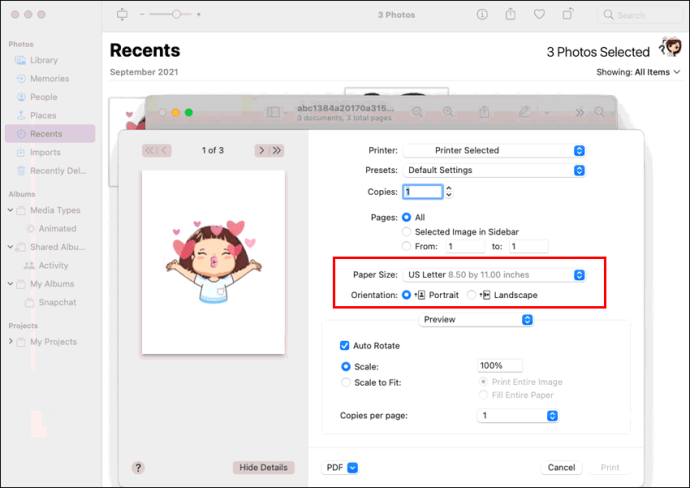
- Feu clic a aquest botó i seleccioneu "Desa com a PDF". Seguiu les instruccions per desar el PDF a la ubicació que trieu.
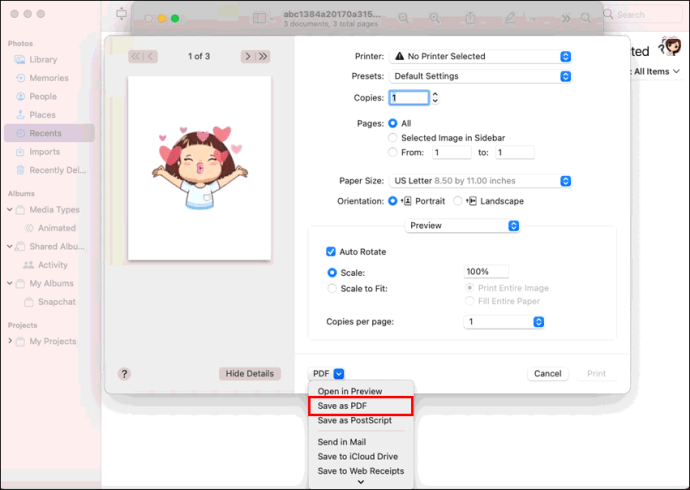
Com convertir fotos JPG, GIF o PNG a PDF a Windows 10
Windows 10 és molt semblant a un Mac, ja que us permetrà convertir diversos fitxers d'imatge, inclosos els GIF, en PDF. Si voleu saber com, seguiu aquests passos:
- A l'ordinador amb Windows 10, obriu la carpeta que conté la foto o el GIF que voleu convertir a PDF a l'aplicació nativa de Windows anomenada "Imatges".
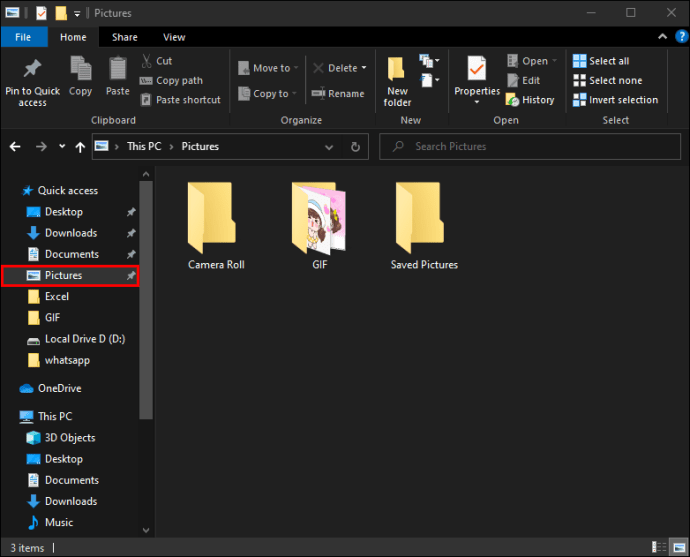
- Un cop oberta la foto o el GIF, localitzeu la icona "Imprimeix" a la cantonada superior dreta de la pantalla i feu-hi clic.
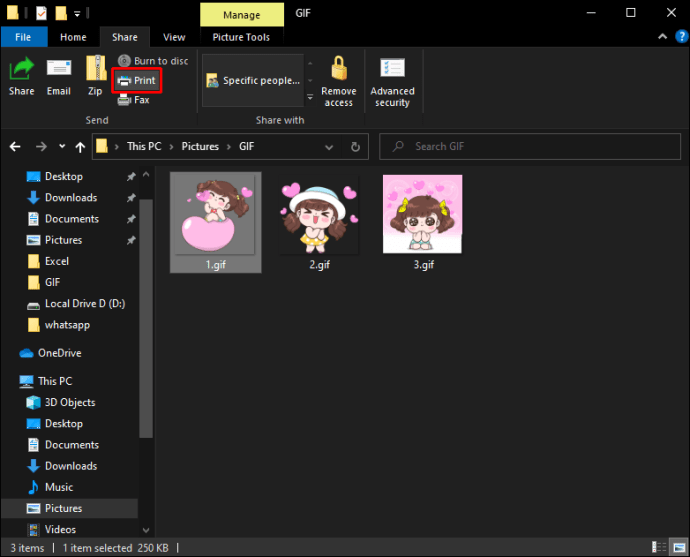
- A l'esquerra de la finestra que s'obre, veureu un quadre que us permet seleccionar la impressora a la part superior. Feu clic a aquest quadre desplegable i trieu "Microsoft Print to PDF".
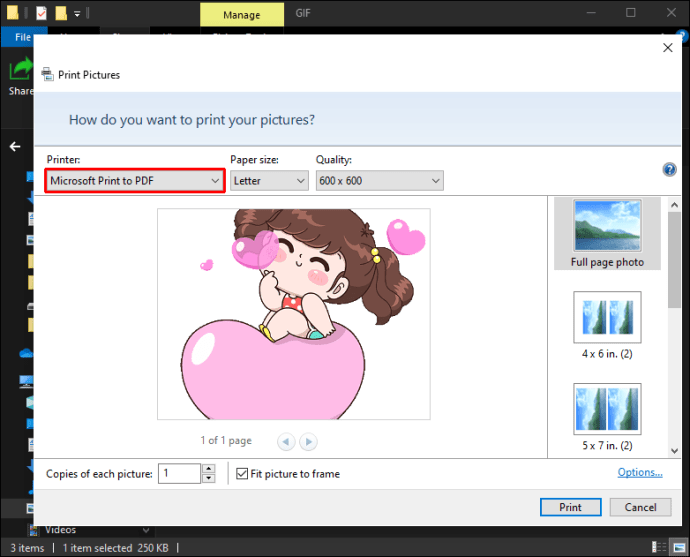
- Ara premeu "Imprimeix".
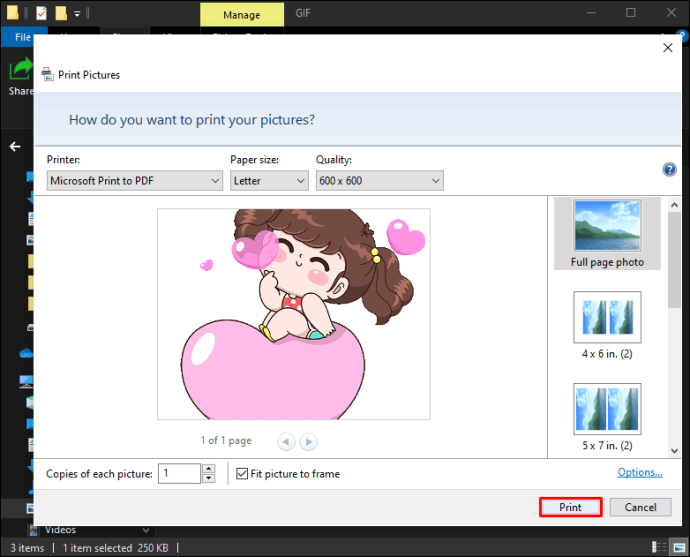
- Escriviu el nom al qual voleu anomenar aquest nou PDF i seleccioneu la ubicació on voleu desar-lo abans de fer clic a "Desa".
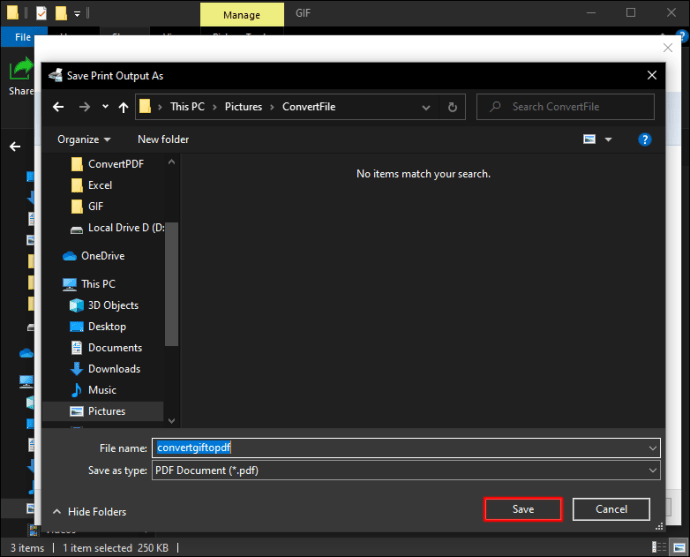
Conversió completada!
Convertir els vostres fitxers d'imatge a documents PDF és relativament senzill un cop sabeu com fer-ho. Si seguiu els passos d'aquesta guia, convertireu les vostres imatges com un professional.
Has convertit una imatge a PDF abans? Heu utilitzat un mètode semblant als descrits en aquesta guia? Feu-nos-ho saber a la secció de comentaris a continuació.